Page 1

Interaktiver Flachbildschirm
Bedienungsanleitung
USB USB
Page 2
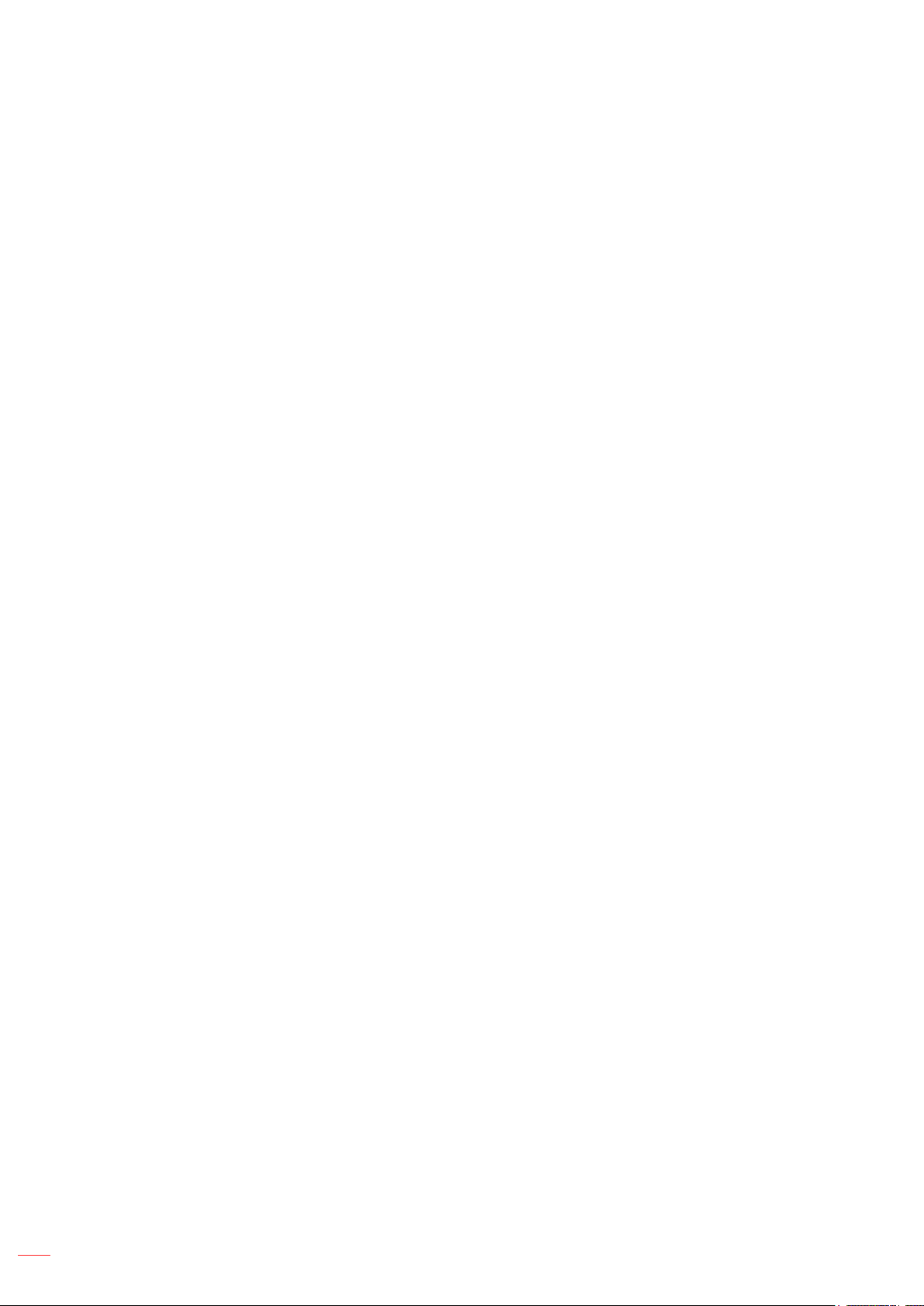
INHALTSVERZEICHNIS
SICHERHEIT ........................................................................................ 4
Sicherheitshinweise ................................................................................................................... 4
Urheberrecht.............................................................................................................................. 5
Haftungsausschluss .................................................................................................................. 5
Anerkennung von Marken ......................................................................................................... 5
FCC ........................................................................................................................................... 5
Konformitätserklärung für EU-Länder ........................................................................................ 6
WEEE ........................................................................................................................................ 6
EINFÜHRUNG ...................................................................................... 7
Lieferumfang.............................................................................................................................. 7
Standardzubehör .................................................................................................................. 7
Optionales Zubehör .............................................................................................................. 7
Produktübersicht........................................................................................................................ 8
Ansicht von vorne ................................................................................................................. 8
Ansicht von hinten ................................................................................................................ 9
Fernbedienung ......................................................................................................................... 10
AUFSTELLUNG UND INSTALLATION .............................................. 12
Wandmontage .......................................................................................................................... 12
Spezikationen zur Wandmontage ...................................................................................... 12
Externen Minicomputer installieren ..................................................................................... 15
Ständerhalterung installieren (optional) .................................................................................... 16
Fernbedienung verwenden ....................................................................................................... 19
Fernbedienungsbatterien installieren/ersetzen ................................................................... 19
Betriebsreichweite der Fernbedienung ................................................................................ 20
Anschlüsse vornehmen ............................................................................................................ 21
An Stromversorgung anschließen ....................................................................................... 21
Externe Geräte anschließen ................................................................................................ 21
GERÄT VERWENDEN ........................................................................ 25
Ein-/Ausschalten....................................................................................................................... 25
Einrichtungsassistent................................................................................................................ 26
GRUNDLEGENDE BEDIENUNG ....................................................... 28
Übersicht über den Startbildschirm .......................................................................................... 28
Allgemeine Einstellungen ......................................................................................................... 29
Eine Eingangsquelle wählen ............................................................................................... 30
Funktion Low Blue Light (Schwaches Blaulicht) aktivieren ................................................. 30
Lautstärke anpassen ........................................................................................................... 31
Hintergrundbeleuchtung anpassen ..................................................................................... 31
Audio Settings (Audioeinstellungen) kongurieren .............................................................. 32
2
Deutsch
Page 3
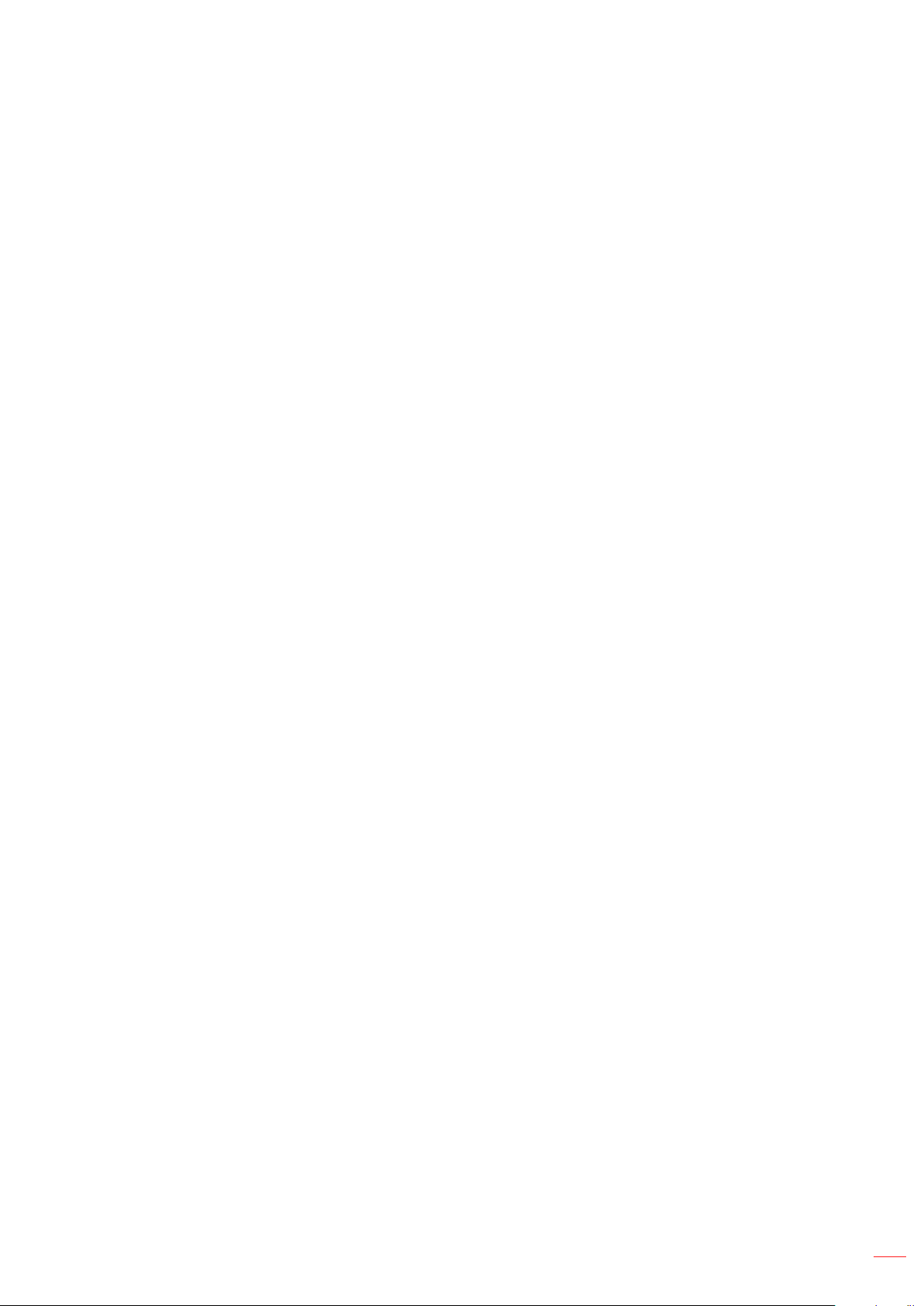
Screen Settings (Bildschirmeinstellungen) kongurieren .................................................... 32
Display Settings (Anzeigeeinstellungen) kongurieren ....................................................... 33
Adjust Settings (Anpassungseinstellungen) kongurieren (nur bei VGA-Eingang) ............. 33
Seitliche Symbolleiste............................................................................................................... 34
Kürzliche Aufgaben anzeigen .............................................................................................. 34
Anmerkungstool .................................................................................................................. 35
Bildschirm einfrieren ............................................................................................................ 36
Weitere Dienstprogramme .................................................................................................. 37
Cloud-Laufwerk ................................................................................................................... 42
Erweiterte Einstellungen ........................................................................................................... 43
Netzwerkeinstellungen kongurieren .................................................................................. 44
APPS VERWENDEN .......................................................................... 46
Note .....................................................................................................................................................................47
Advanced Options (Erweiterte Optionen) ............................................................................ 51
Screenshare (Bildschirmfreigabe) ..............................................................................................................52
Tabelle zur Kompatibilität der App ShareSender (Freigabesender) .................................... 52
Mobilgerät ............................................................................................................................ 52
Computer ............................................................................................................................. 54
Finder .................................................................................................................................................................. 56
Dateien verwalten ................................................................................................................ 56
Multimediadateien wiedergeben .......................................................................................... 57
Bildschirmsperre .............................................................................................................................................. 62
Browser ..............................................................................................................................................................64
Keeper ................................................................................................................................................................64
System Update (Systemaktualisierung) ....................................................................................................65
ZUSÄTZLICHE INFORMATIONEN .................................................... 69
Technische Daten ..................................................................................................................... 69
Abmessungen........................................................................................................................... 71
65 Zoll .................................................................................................................................. 71
75 Zoll .................................................................................................................................. 72
86 Zoll .................................................................................................................................. 73
Unterstützte Timing-Liste .......................................................................................................... 74
RS232-Protokollfunktionsliste................................................................................................... 75
RS232-Pinbelegung ............................................................................................................ 75
RS232-RJ45-Steuerungsverbindung .................................................................................. 75
Einstellbefehl ....................................................................................................................... 76
Abrufbefehl .......................................................................................................................... 78
LED-Anzeige ............................................................................................................................ 80
Problemlösung.......................................................................................................................... 80
Wartung .................................................................................................................................... 81
Bildschirm reinigen .............................................................................................................. 81
Vorderen Rahmen reinigen ................................................................................................. 81
Optoma-Niederlassungen weltweit ........................................................................................... 82
Deutsch
3
Page 4
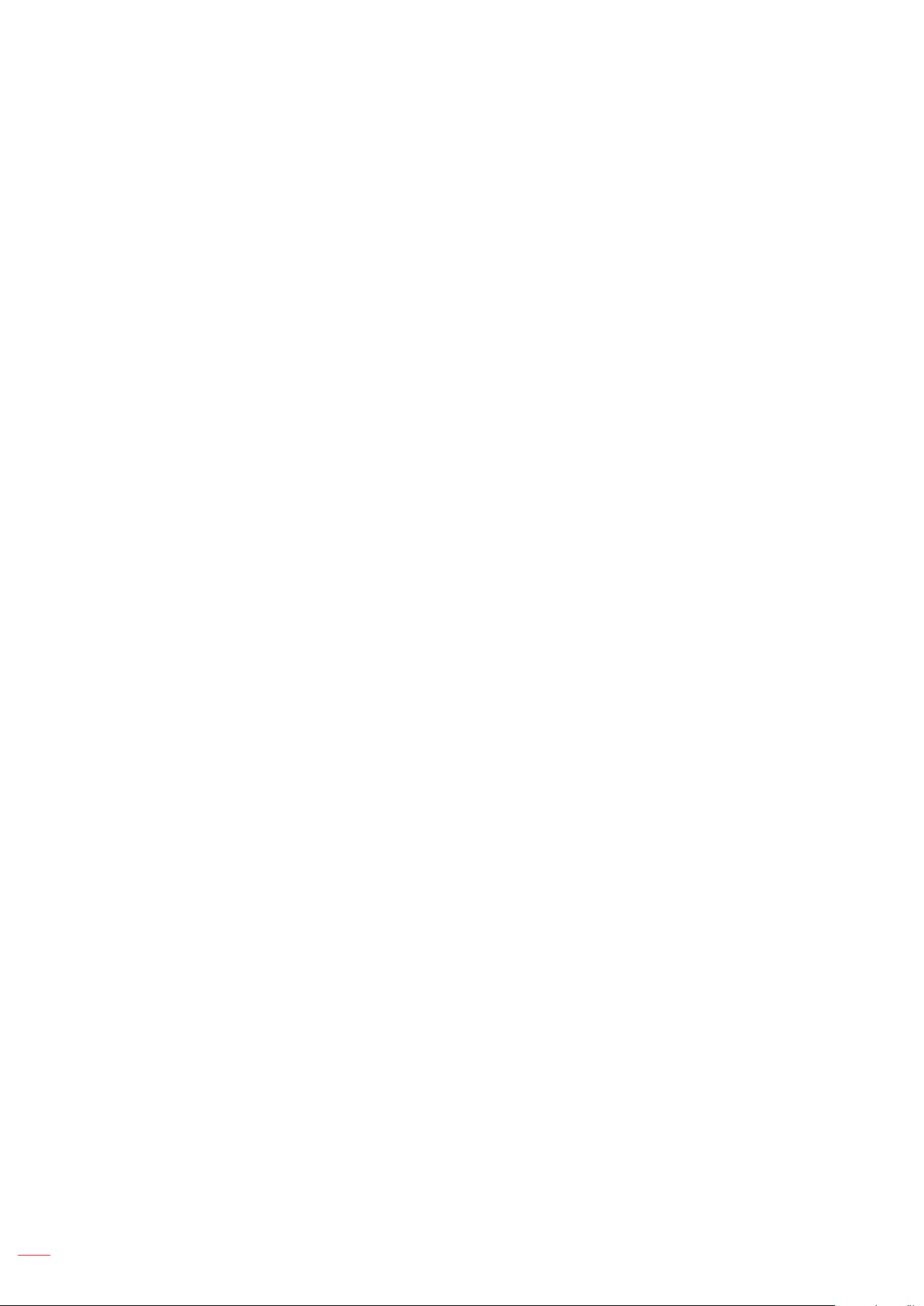
SICHERHEIT
Befolgen Sie alle Warnhinweise, Vorsichtsmaßnahmen und Wartungshinweise in diesem Handbuch.
Sicherheitshinweise
• Verwenden Sie nur vom Hersteller angegebene Zubehörteile/Zusatzgeräte.
• Blockieren Sie keine Belüftungsöffnungen. Um einen zuverlässigen Betrieb des Gerätes
sicherzustellen und den Projektor vor Überhitzung zu schützen, platzieren Sie das Gerät bitte an
einem ausreichend belüfteten Ort. Stellen Sie das Gerät nicht in einen geschlossenen Raum wie z. B.
ein Bücherregal oder Schrank, wo die Luftzirkulation behindert sein kann.
• Verwenden Sie das Gerät nicht in der Nähe von Wasser oder Feuchtigkeit. Setzen Sie das Gerät zur
Reduzierung von Brand- oder Stromschlaggefahr weder Regen noch Feuchtigkeit aus.
• Installieren Sie das Gerät nicht in der Nähe von Wärmequellen, wie z. B. Heizkörpern, Heizungen,
Öfen und sonstigen Wärmequellen inklusive Verstärkern.
• Lassen Sie keine Gegenstände oder Flüssigkeiten in das Projektorinnere eindringen. Andernfalls
können sie mit gefährlicher Hochspannung in Berührung kommen oder einen Kurzschluss zwischen
den Teilen verursachen. Ein Brand oder Stromschlag kann die Folge sein.
• Stellen Sie das Gerät nicht auf einen instabilen Untergrund. Das Gerät könnte umkippen und
Verletzungen verursachen oder beschädigt werden.
• Stellen Sie das Gerät nicht an Orten auf, an denen er Vibrationen oder Stößen ausgesetzt sein
könnte.
• Bedienen Sie den Touchscreen nicht mit harten oder scharfkantigen Gegenständen.
• Verwenden Sie das Gerät nicht, wenn es beschädigt oder unsachgemäß verwendet wurde. Als
Beschädigung/unsachgemäße (Verwendung gilt u. a. Folgendes):
± Das Gerät ist heruntergefallen.
± Netzkabel oder Stecker wurden beschädigt.
± Flüssigkeiten wurden über dem Gerät verschüttet.
± Das Gerät war Regen oder Feuchtigkeit ausgesetzt.
± Gegenstände sind in das Gerät eingedrungen, oder irgendetwas innerhalb des Gerätes hat sich
gelöst.
• Versuchen Sie niemals das Gerät in Eigenregie zu reparieren. Durch Öffnen des Gehäuses setzen Sie
sich Hochspannung und anderen Gefahren aus. Bitte nehmen Sie vor dem Einsenden Ihres Gerätes
zu Reparaturzwecken Kontakt mit Optoma auf.
• Trennen des Gerätes vom Stromnetz, wenn es über einen längeren Zeitraum nicht benutzt wird.
• Entfernen Sie vor der Lagerung die Batterien aus der Fernbedienung. Falls die Batterien lange Zeit in
der Fernbedienung bleibt, könnten sie auslaufen.
• Ausschalten des Gerätes und Ziehen des Netzsteckers vor dem Reinigen.
• Reinigen des Gehäuses mit einem weichen, trockenen Tuch und einem milden Reinigungsmittel.
Reinigen Sie das Gerät nicht mit Hilfe von Scheuermitteln, Wachsen oder Lösungsmitteln.
4
• Achten Sie auf die Sicherheitshinweise am Gerätegehäuse.
• Das Gerät darf nur von qualiziertem Kundendienstpersonal repariert werden.
Deutsch
Page 5
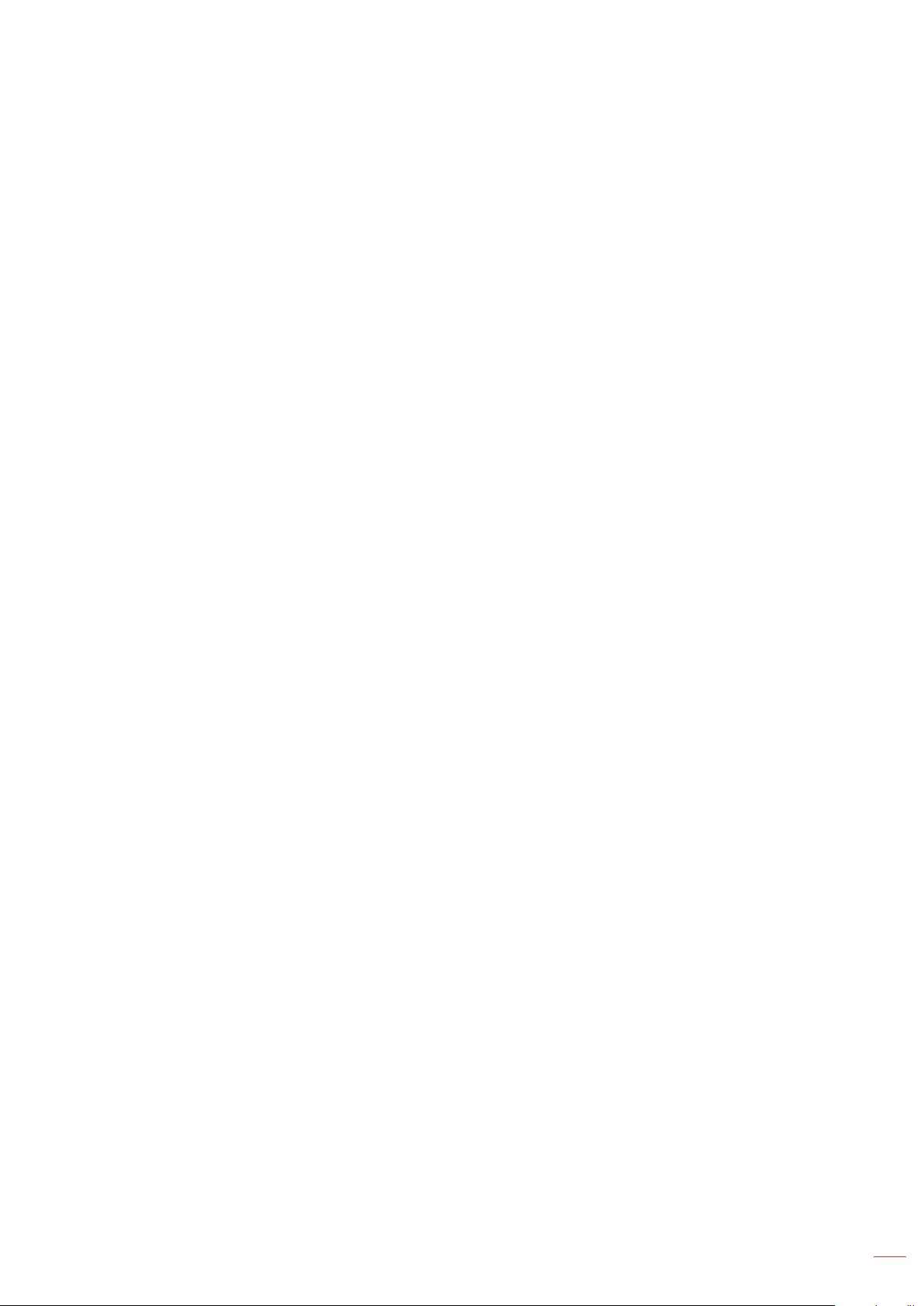
Urheberrecht
Diese Publikation, einschließlich aller Fotos, Abbildungen und Software, ist durch internationale Urheberrechte
geschützt, wobei alle Rechte vorbehalten werden. Weder diese Anleitung noch irgendwelche hierin enthaltenen
Materialien dürfen ohne schriftliche Genehmigung des Urhebers reproduziert werden.
© Copyright 2018
Haftungsausschluss
Die Informationen in diesem Dokument können ohne Ankündigung geändert werden. Der Hersteller macht
keine Zusicherungen oder Garantien bezüglich der Inhalte dieses Dokuments und lehnt insbesondere jegliche
implizierten Garantien bezüglich der Marktgängigkeit oder Eignung für einen bestimmten Zweck ab. Der
Hersteller behält sich das Recht vor, diese Publikation zu ändern und von Zeit zu Zeit Änderungen an den
Inhalten vorzunehmen, ohne dass der Hersteller verpichtet ist, jegliche Personen über derartige Änderungen zu
informieren.
Anerkennung von Marken
Kensington ist eine in den USA eingetragene Marke der ACCO Brand Corporation mit ausgestellten Eintragungen
und ausstehenden Anträgen in anderen Ländern weltweit.
HDMI, das HDMI-Logo und High-Denition Multimedia Interface sind Marken oder eingetragene Marken von HDMI
Licensing LLC in den Vereinigten Staaten und anderen Ländern.
Google, das Google-Logo und Google Drive sind Marken oder eingetragene Marken von Google LLC.
OneDrive ist eine Marke oder Markenbezeichnung von Microsoft Corporation.
Alle anderen in dieser Anleitung verwendeten Produktnamen sind das Eigentum ihrer jeweiligen Inhaber und
werden anerkannt.
FCC
Dieses Gerät wurde getestet und als mit den Grenzwerten für Digitalgeräte der Klasse B gemäß Teil 15 der
FCC-Regularien übereinstimmend befunden. Diese Grenzwerte wurden geschaffen, um angemessenen
Schutz gegen Störungen beim Betrieb in Wohnanlagen zu gewährleisten. Dieses Gerät erzeugt und verwendet
Funkfrequenzenergie, die ausgestrahlt werden kann und bei unsachgemäßer, nicht der Anleitung des Herstellers
entsprechender Installation und Verwendung schädliche Störungen des Rundfunkempfangs verursachen kann.
Allerdings ist nicht gewährleistet, dass es in bestimmten Installationen nicht zu Störungen kommt. Falls dieses
Gerät Störungen des Radio- oder Fernsehempfangs verursachen sollte, was leicht durch Aus- und Einschalten des
Gerätes herausgefunden werden kann, wird dem Anwender empfohlen, die Störung durch eine oder mehrere der
folgenden Maßnahmen zu beseitigen:
• Neuausrichtung oder Neuplatzierung der Empfangsantenne(n).
• Vergrößern des Abstands zwischen Gerät und Empfänger.
• Anschluss des Gerätes an einen vom Stromkreis des Empfängers getrennten Stromkreis.
• Hinzuziehen des Händlers oder eines erfahrenen Radio-/Fernsehtechnikers.
Hinweis: Abgeschirmte Kabel
Um weiterhin die Anforderungen der FCC-Bestimmungen zu erfüllen, müssen abgeschirmte Kabel bei allen
Verbindungen mit anderen Computergeräten verwendet werden.
Vorsicht
Durch Änderungen oder Modi kationen, die nicht ausdrücklich von dem Hersteller genehmigt wurden, kann die
von der Federal Communications Commission erteilte Produktbetriebsbefugnis des Benutzers ungültig werden.
Betriebsbedingungen
Dieses Gerät erfüllt Teil 15 der FCC-Regularien. Der Betrieb unterliegt den folgenden beiden Voraussetzungen:
1. Das Gerät darf keine schädlichen Interferenzen verursachen.
2. Dieses Gerät muss jegliche empfangenen Funkstörungen hinnehmen, einschließlich Störungen, die zu
unbeabsichtigtem Betrieb führen können.
Deutsch
5
Page 6
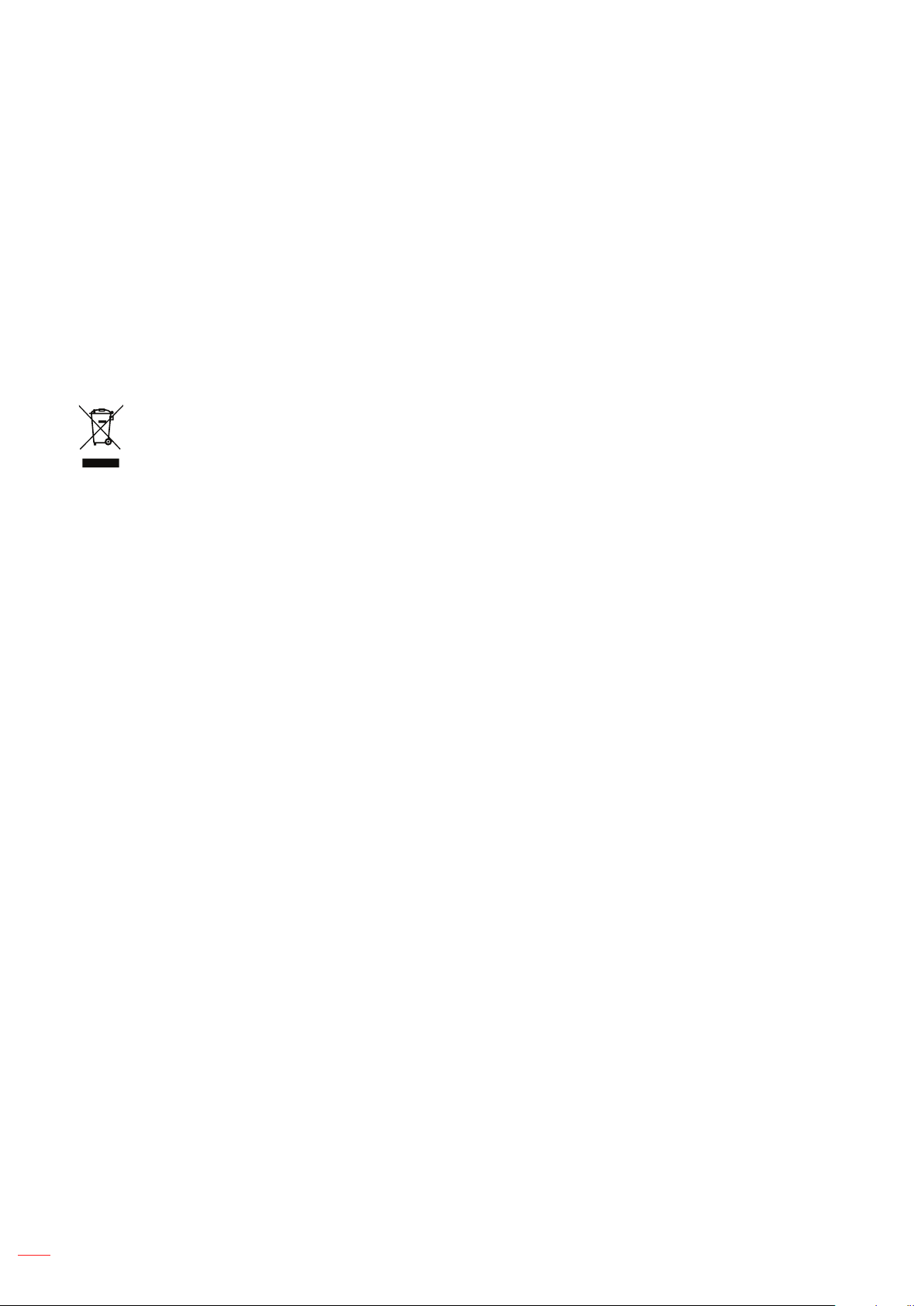
Hinweis: Anwender in Kanada
Dieses Digitalgerät der Klasse B erfüllt die Richtlinien der Canadian ICES-003.
Remarque à l'intention des utilisateurs canadiens
Cet appareil numerique de la classe B est conforme a la norme NMB-003 du Canada.
Konformitätserklärung für EU-Länder
• EMV-Richtlinie 2014/30/EG (inklusive Änderungen)
• Niederspannungsrichtlinie 2014/35/EG
• R & TTE-Richtlinie 1999/5/EG (wenn das Produkt über HF-Funktionen verfügt)
WEEE
Anweisungen zur Entsorgung
Entsorgen Sie das elektronische Gerät nicht gemeinsam mit dem Hausmüll. Bitte recyceln Sie das
Gerät, um die Umweltbelastung zu minimieren und die Umwelt zu schützen.
6
Deutsch
Page 7
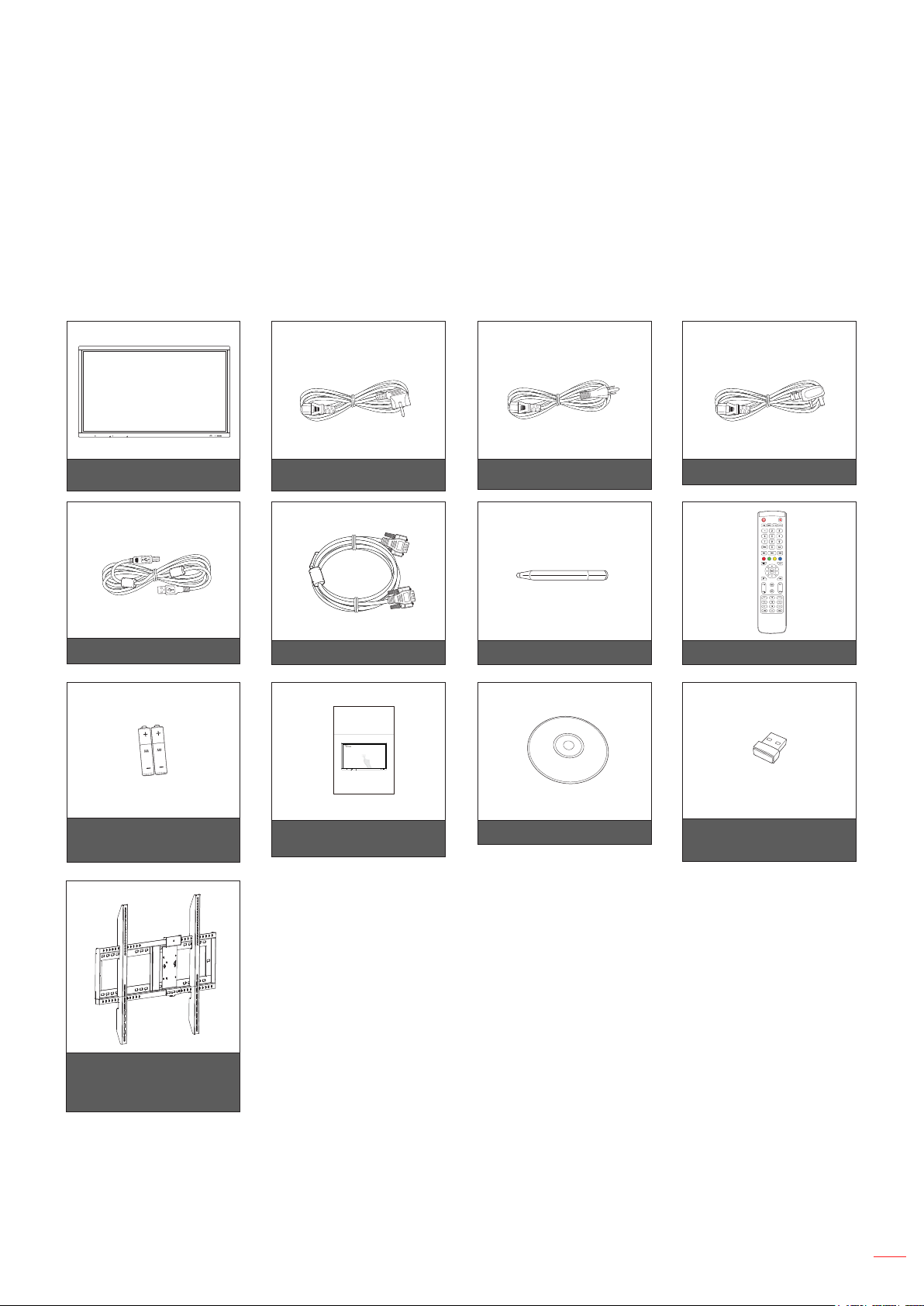
EINFÜHRUNG
Lieferumfang
Packen Sie das Produkt vorsichtig aus und prüfen Sie, ob die unter dem Standardzubehör aufgelisteten Artikel
vollständig sind. Einige der Artikel des optionalen Zubehörs sind je nach Modell, Spezikationen und Einkaufsland
möglicherweise nicht verfügbar. Bitte prüfen Sie dies mit Ihrem Händler. Einige Zubehörartikel können je nach
Region variieren.
Die Garantiekarte wird nur in einigen bestimmten Regionen mitgeliefert. Detaillierte Informationen erhalten Sie von
Ihrem Händler.
Standardzubehör
USB USB
Interaktiver
Flachbildschirm
USB-Touch-Kabel
Batterien
(für Fernbedienung)
Europäisches
Netzkabel
Amerikanisches
Netzkabel
UK-Netzkabel
VGA-Kabel Schreibstift (x 3) Fernbedienung
InteractiveFlat
Panel
Basic User Manual
USBUSB
*The product images shown are for illustration purposes only and may not be an exact representation of the product.
Optoma reserves the right to change product images and specifications at any time without notice.
Grundlegende
Bedienungsanleitung
UM CD
TP-Link TL-WN725N
WLAN-Dongle
Wandhalterung mit
PC-Vesa-Halterung
(OWMFP01)
Optionales Zubehör
• ST01 (Ständer)
• OMPC-i5 (Steckplatz in PC, Intel-i5-CPU, 8 G RAM, 128 G SSD)
• OMPC-i7 (Steckplatz in PC, Intel-i7-CPU, 8 G RAM, 256 G SSD)
Hinweis: Informationen zur europäischen Garantie nden Sie unter www.optoma.com.
Deutsch
7
Page 8
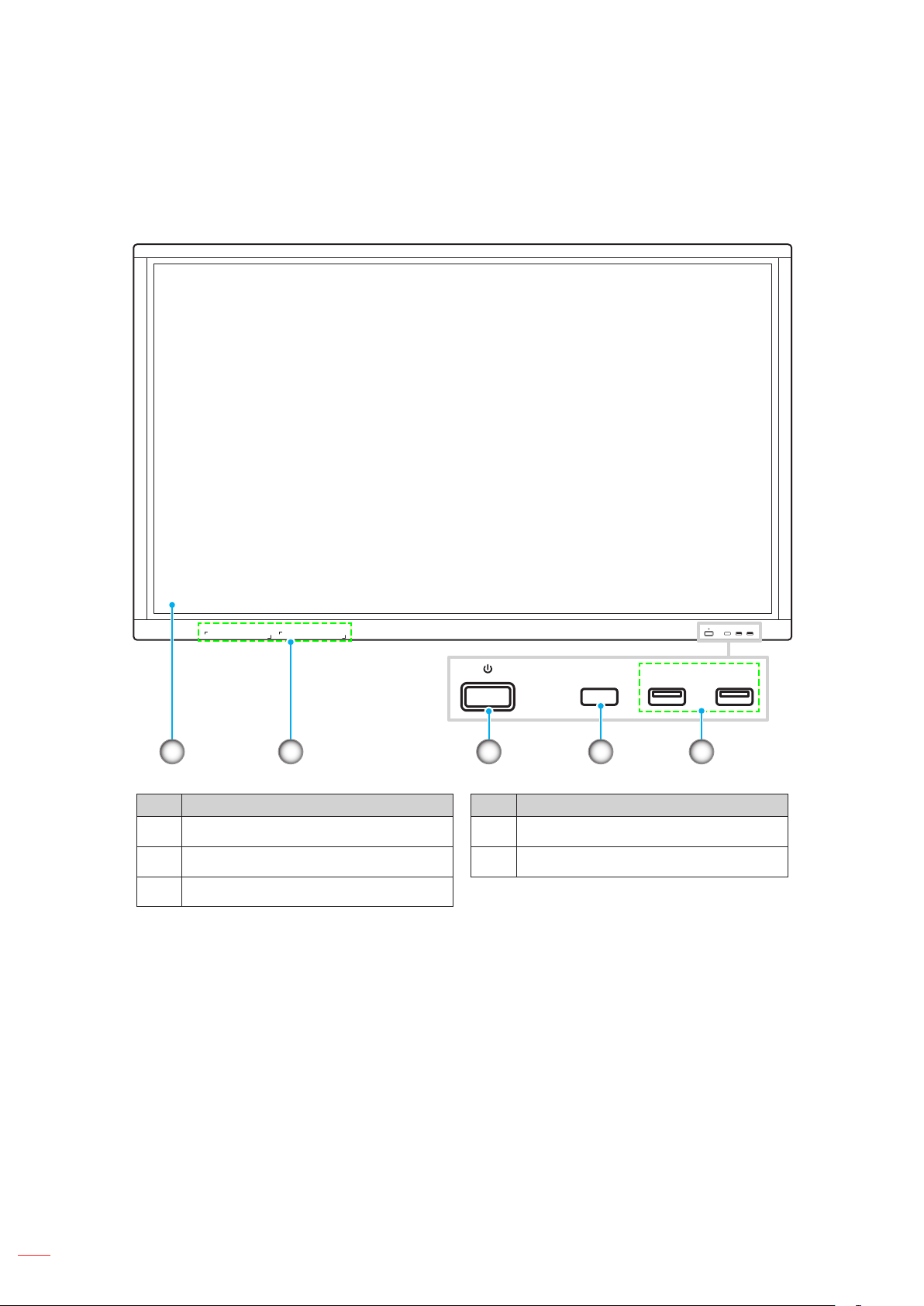
EINFÜHRUNG
Produktübersicht
Ansicht von vorne
USB USB
2.0 2.0
321 4 5
No. Eintrag No. Eintrag
1. Touchscreen 4. IR-Empfänger
2. Schreibstiftplatzierungen (x 2) 5. USB-2.0-Anschlüsse (x 2)
3. Ein-/Austaste mit LED-Anzeige
Hinweis: Die vorderen USB-2.0-Anschlüssen sind Vollkanal-USB-Anschlüsse. USB-Anschlüsse können
unabhängig von der ausgewählten Eingangsquelle verwendet werden.
8
Deutsch
Page 9
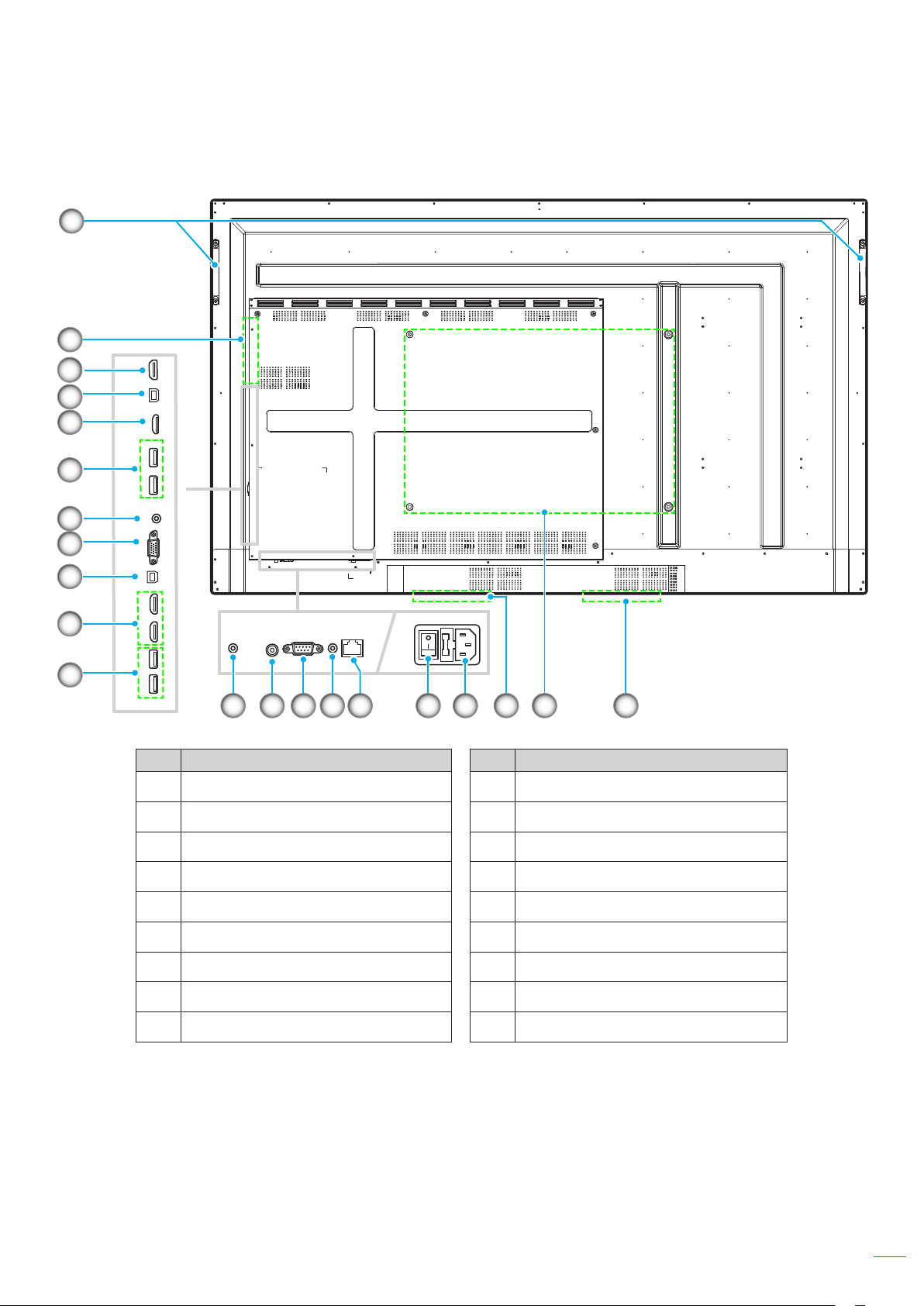
EINFÜHRUNG
Ansicht von hinten
1
2
3
4
5
6
HDMI IN 1
TOUCH1
HDMI OUT
3.0
3.0
7
8
4
3
9
AUDIO IN
VGA IN
TOUCH2
HDMI IN 2
HDMI IN 3
COAX OUTAV IN AUDIO OUTRS232 LAN
2.0
2.0
10 11 12 13 15 16 18 1714 17
No. Eintrag No. Eintrag
1. Griffe (x 2) 10. Composite-Video-Anschluss
2. OPS-Steckplatz 11. Koaxialausgang
3. HDMI-2.0-Anschlüsse (x 3) 12. RS232-Anschluss
4. Touch-USB-Anschluss (x 2) 13. Audioausgang
5. HDMI-Ausgang 14. LAN-Anschluss
6. USB-3.0-Anschlüsse (x 2) 15. Ein-/Ausschalter
7. Audioeingang 16. Wechselspannungseingang
8. VGA-Anschluss 17. 12-W-Lautsprecher (x 2)
9. USB-2.0-Anschlüsse (x 2) 18. Montagelöcher für Wandhalterung
Deutsch
9
Page 10
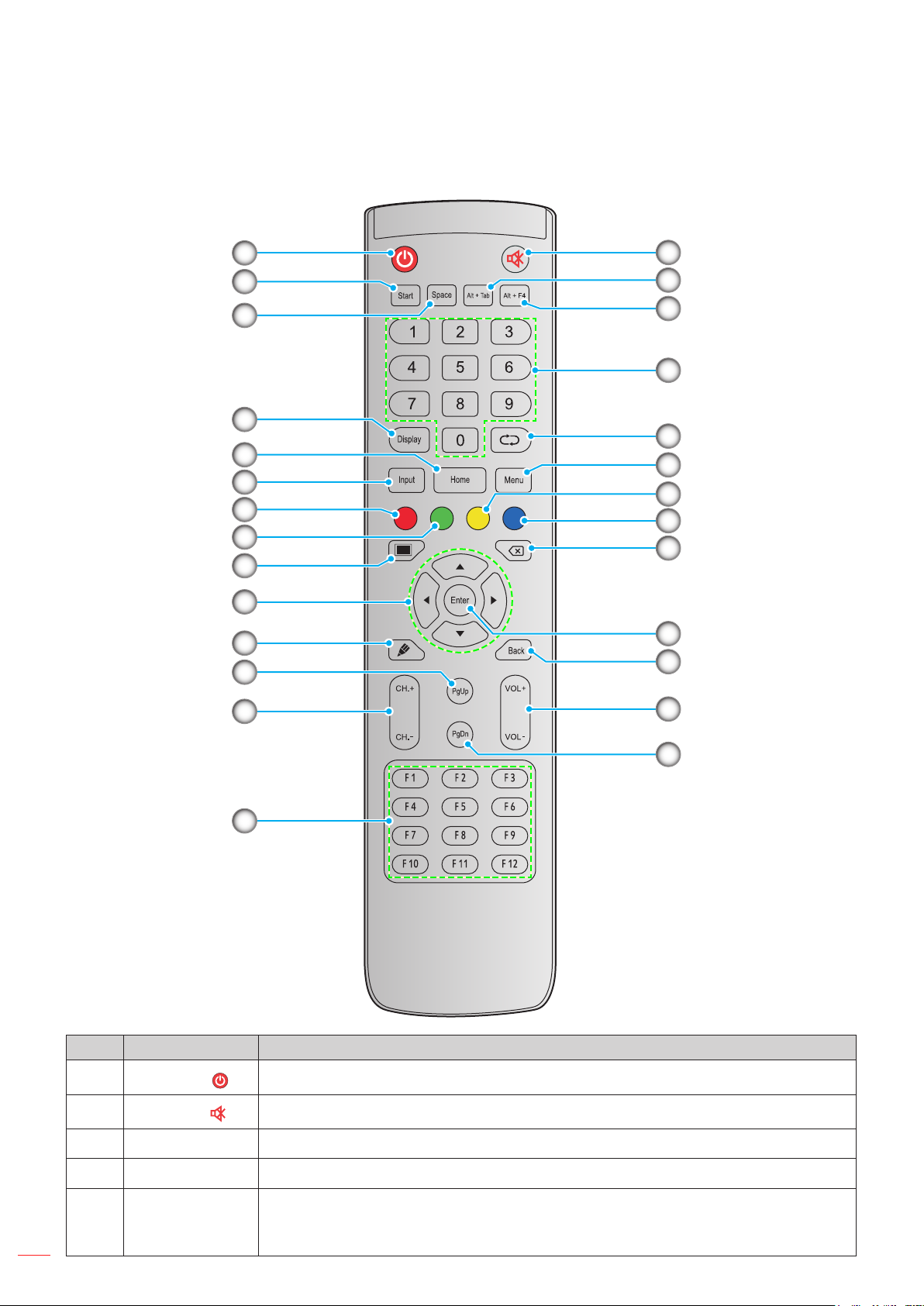
EINFÜHRUNG
Fernbedienung
10
11
13
14
17
19
21
23
1
3
4
8
2
5
6
7
9
12
15
16
18
20
22
24
27
25
26
No. Taste Beschreibung
1.
2.
Ein/Aus ( )
Stumm ( )
Gerät ein-/ausschalten.
Ton vorübergehend ausschalten.
3. Start Gleiche Funktion wie Windows-Taste an einer Computertastatur ausführen.
10
4. Space Gleiche Funktion wie Leertaste an einer Computertastatur ausführen.
Gleiche Funktion wie die Tasten Alt und Tab an einer Computertastatur ausführen.
5. Alt+Tab
Durch Gedrückthalten beider Tasten können Sie zwischen allen offenen Anwendungen
(Windows) wechseln.
Deutsch
Page 11
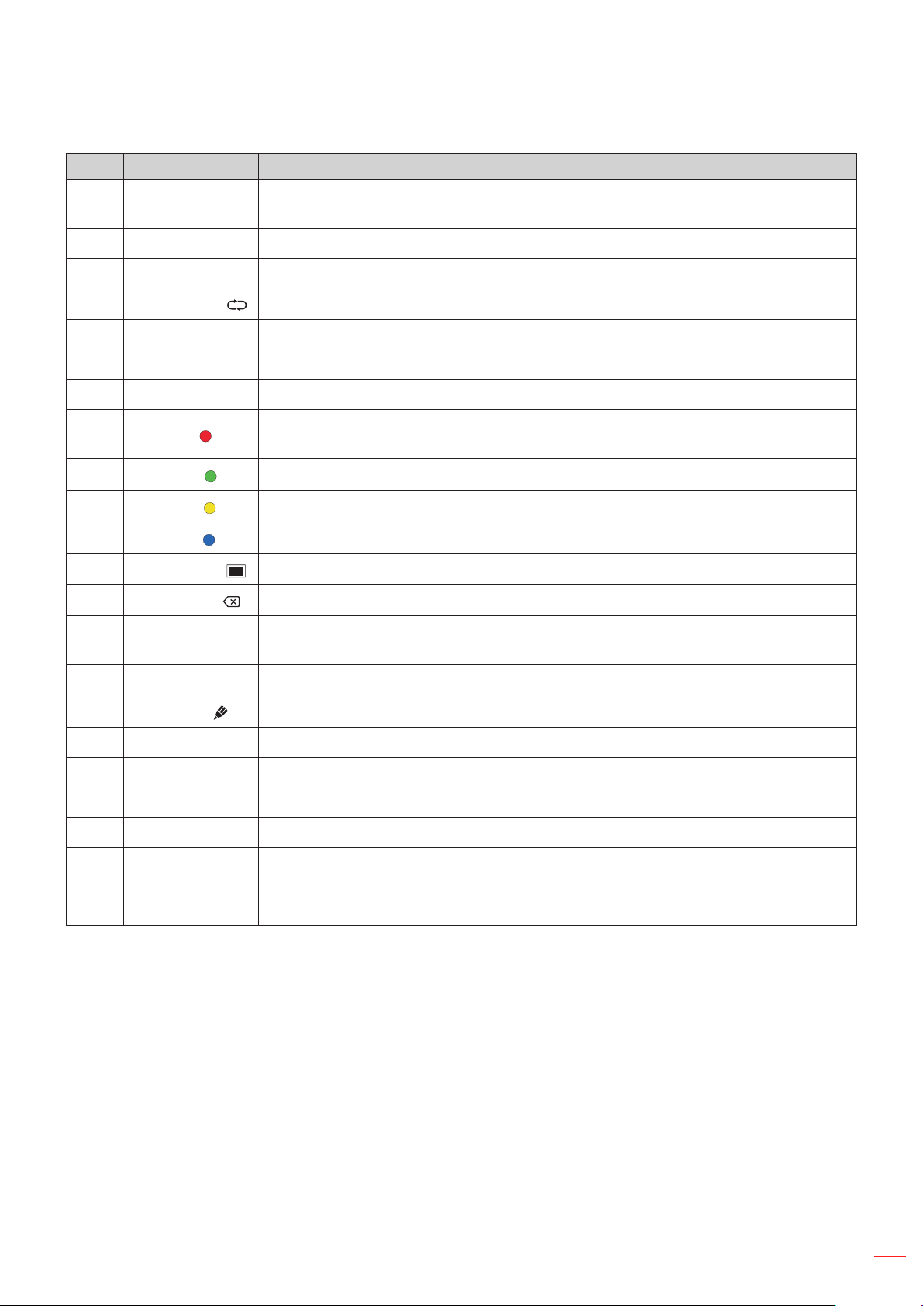
EINFÜHRUNG
No. Taste Beschreibung
6. Alt+F4
7. Zifferntasten Zifferneingabetasten
8. Anzeige Zeigt die aktuelle Eingangsquelle und Informationen.
Gleiche Funktion wie die Tasten Alt und F4 an einer Computertastatur ausführen.
Durch Gedrückthalten beider Tasten können Sie das aktuelle Fenster schließen.
9.
Wiederholen ( )
10. Home Ruft den Startbildschirm auf.
11. Input Wählen Sie die Eingangsquelle.
12. Menü Blendet das Bildschirmmenü ein oder aus.
13.
14.
15.
16.
17.
18.
19.
20. Bestätigen Bestätigt die Auswahl.
21.
22. Zurück Ruft den vorherigen Bildschirm auf.
Rot ( )
Grün ( )
Gelb ( )
Blau ( )
Leeranzeige ( )
Backspace ( )
Navigationstasten
(pqtu)
Hinweis ( )
Keine Funktion.
Zum Sperren oder Freigeben von Ein-/Austaste (am Gerät) und
Berührungsfunktionen.
Zum Sperren oder Freigeben von Ein-/Austaste (am Gerät).
Zum Sperren oder Freigeben der Berührungsfunktion.
Zum Einfrieren des Bildschirms.
Zum Aktivieren der Leeranzeige.
Gleiche Funktion wie Backspace-Taste an einer Computertastatur ausführen.
Wählen Sie ein Element oder eine Option.
Startet die App Note.
23. PgUp Gleiche Funktion wie Bild nach oben-Taste an einer Computertastatur ausführen.
24. Kanaltasten Keine Funktion.
25. Lautstärketasten Passen Sie die Lautstärke an.
26. PgDn Gleiche Funktion wie Bild nach unten-Taste an einer Computertastatur ausführen.
27.
Hinweis: Falls das PC-Modul nicht im OPS-Steckplatz installiert ist, haben alle computerrelevanten Tasten keine
Funktionstasten
(F1 ± F12)
Funktion.
Gleiche Funktion wie Funktionstasten F1 – F12 an einer Computertastatur ausführen.
Deutsch
11
Page 12
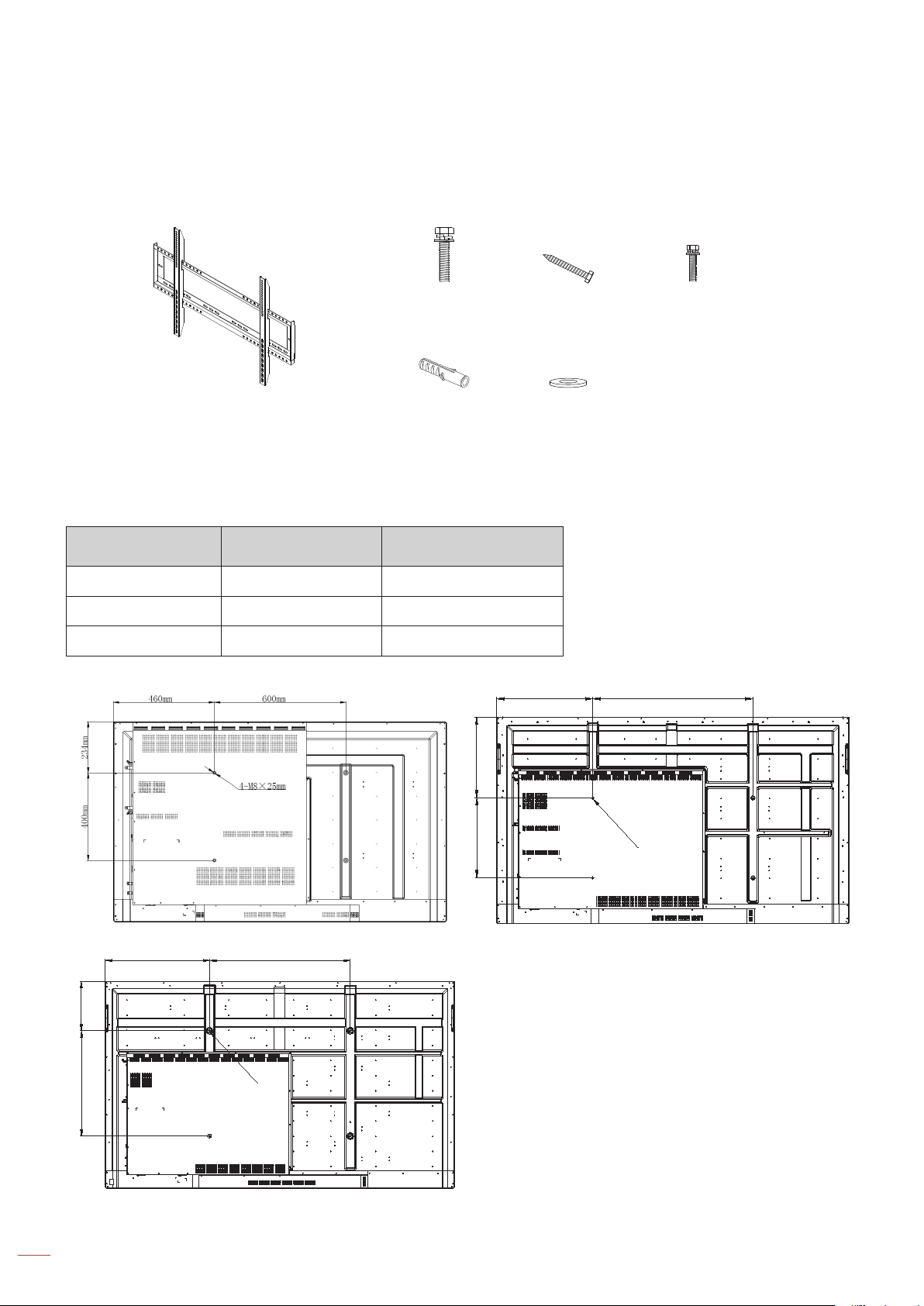
AUFSTELLUNG UND INSTALLATION
Wandmontage
Verwenden Sie nur das mitgelieferte Wandmontageset. Es beinhaltet die folgenden Elemente:
Schraube A (x 4) Schraube B (x 8) Schraube C (x 2)
Duale Montagehalterungen und
Wandmontage
Spezikationen zur Wandmontage
Modellbezeichnung VESA-Schablone
65 Zoll 600 x 400 mm M8 x 25L
75 Zoll 800 x 400 mm M8 x 25L
86 Zoll 800 x 600 mm M8 x 25L
Dübel (x 8)
Unterlegscheibe
Schraubentyp und
-länge
482mm 800mm
404mm
400mm
(x 8)
4-M8×25mm
12
280mm
600mm
Deutsch
594mm
65 Zoll 75 Zoll
800mm
4-M8×25mm
86 Zoll
Page 13
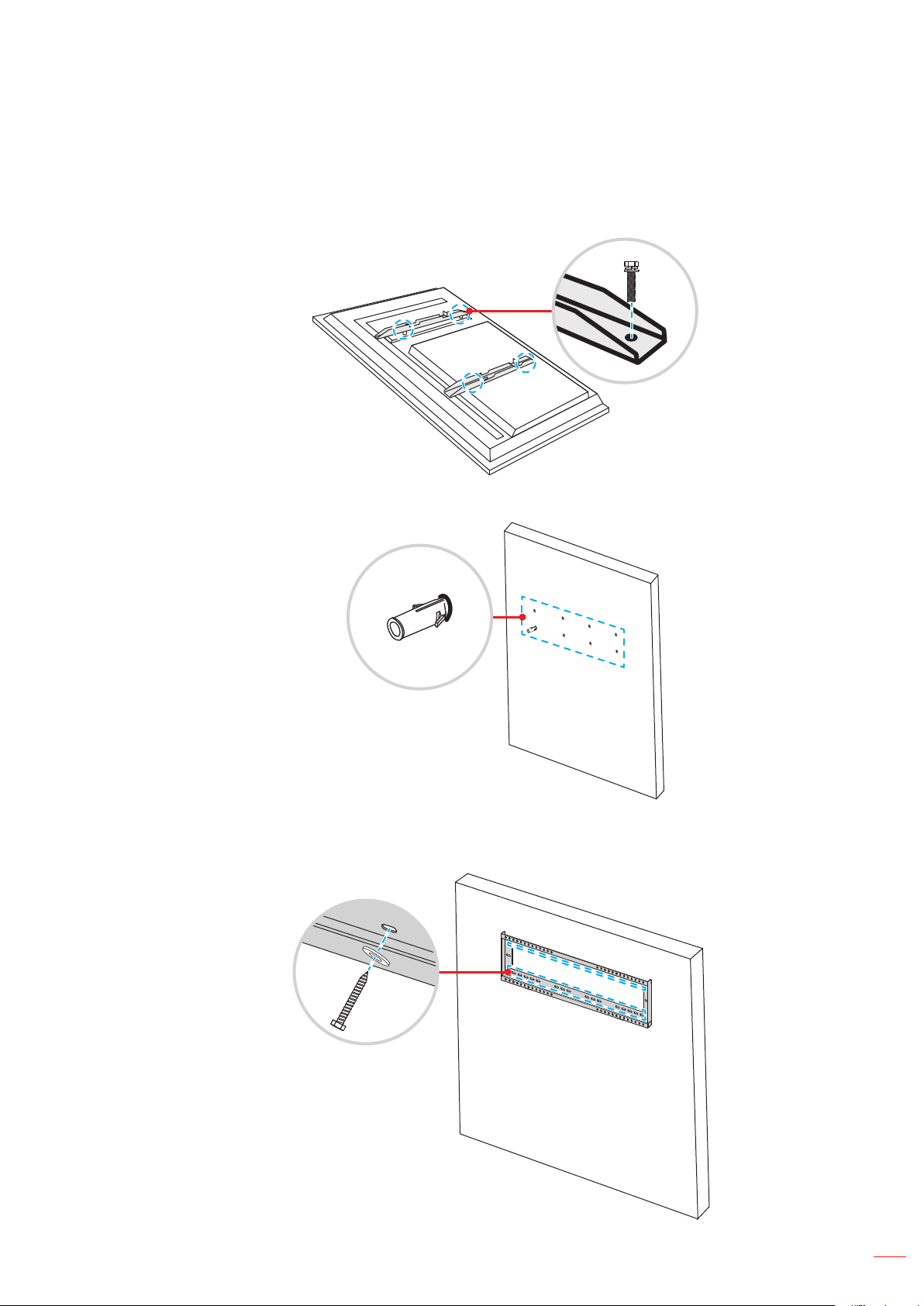
AUFSTELLUNG UND INSTALLATION
Schließen Sie zur Montage des Gerätes an der Wand folgende Schritte ab:
1. Installieren Sie duale Montagehalterungen an der Rückseite des Gerätes. Sichern Sie dann die
Halterungen mit vier Schrauben (A).
A
2. Bohren Sie acht kleine Löcher an die Montageposition und stecken Sie Dübel in die Löcher.
3. Positionieren Sie die Wandhalterung an der Wand. Sichern Sie dann die Wandhalterung mit acht
Schrauben (B) über die Unterlegscheiben in den in der Wand installierten Dübeln.
B
Deutsch
13
Page 14
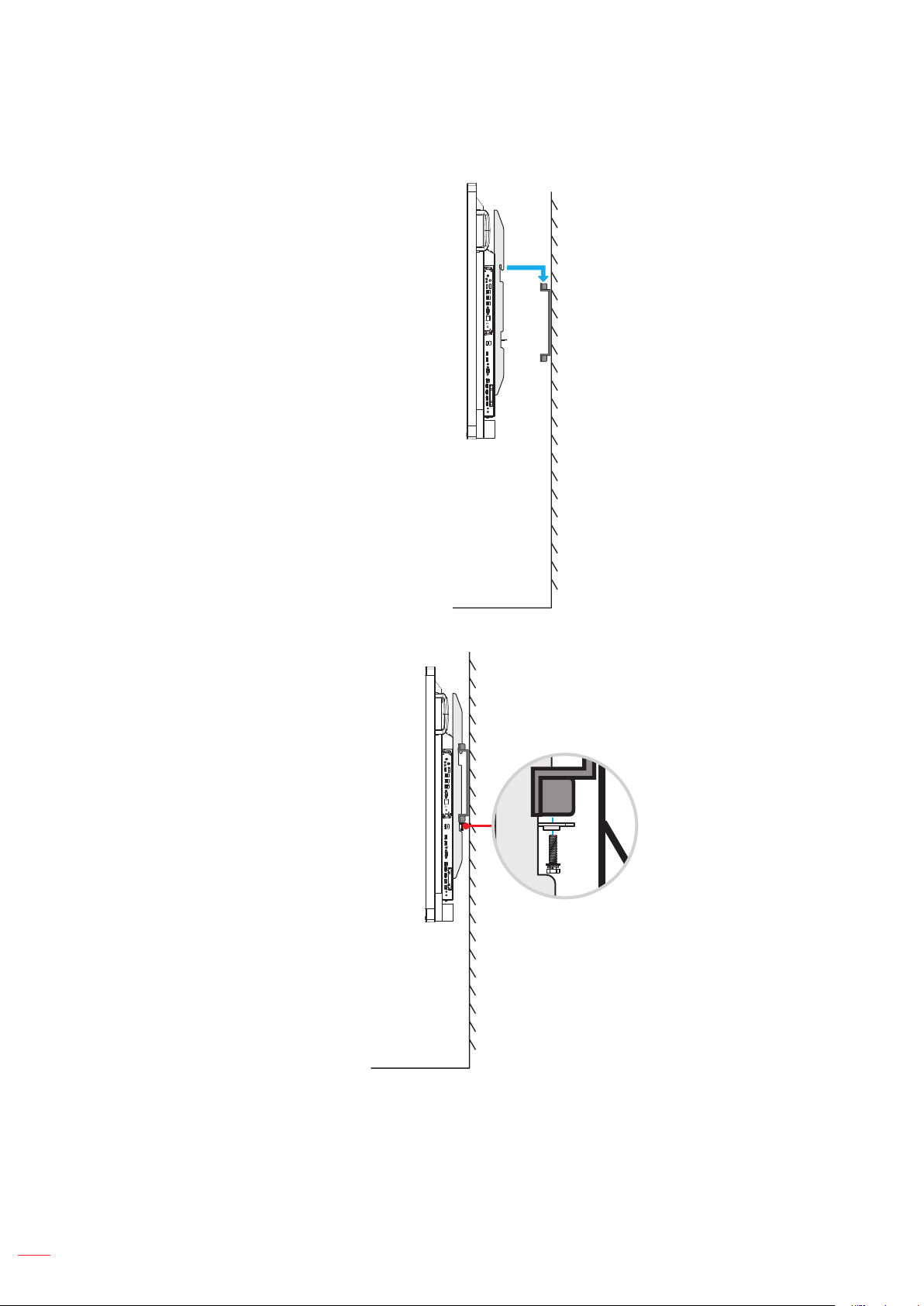
AUFSTELLUNG UND INSTALLATION
4. Richten Sie die dualen Montagehalterungen an der Wandhalterung aus und haken Sie sie ein.
5. Sichern Sie die dualen Montagehalterungen und die Wandhalterung mit zwei Schrauben (C).
C
14
Hinweis:
• Maximale Belastbarkeit der Wandhalterung: 160 kg (352 lbs).
• Die Wandhalterung sollte zur Gewährleistung einer soliden Installation an einer Betonwand installiert
werden.
• Schrauben müssen fest angezogen werden. Allerdings sollten Sie die Schrauben nicht zu fest
anziehen, damit Montagehalterungen, Wandhalterung und Gerät nicht beschädigt werden.
• Die Installation darf ausschließlich von qualizierten Technikern durchgeführt werden. Bei
unsachgemäßer Installation könnte das Gerät herunterfallen oder beschädigt werden.
• Bitte beachten Sie, dass die Garantie keine Schäden durch falsche Installation abdeckt.
Deutsch
Page 15
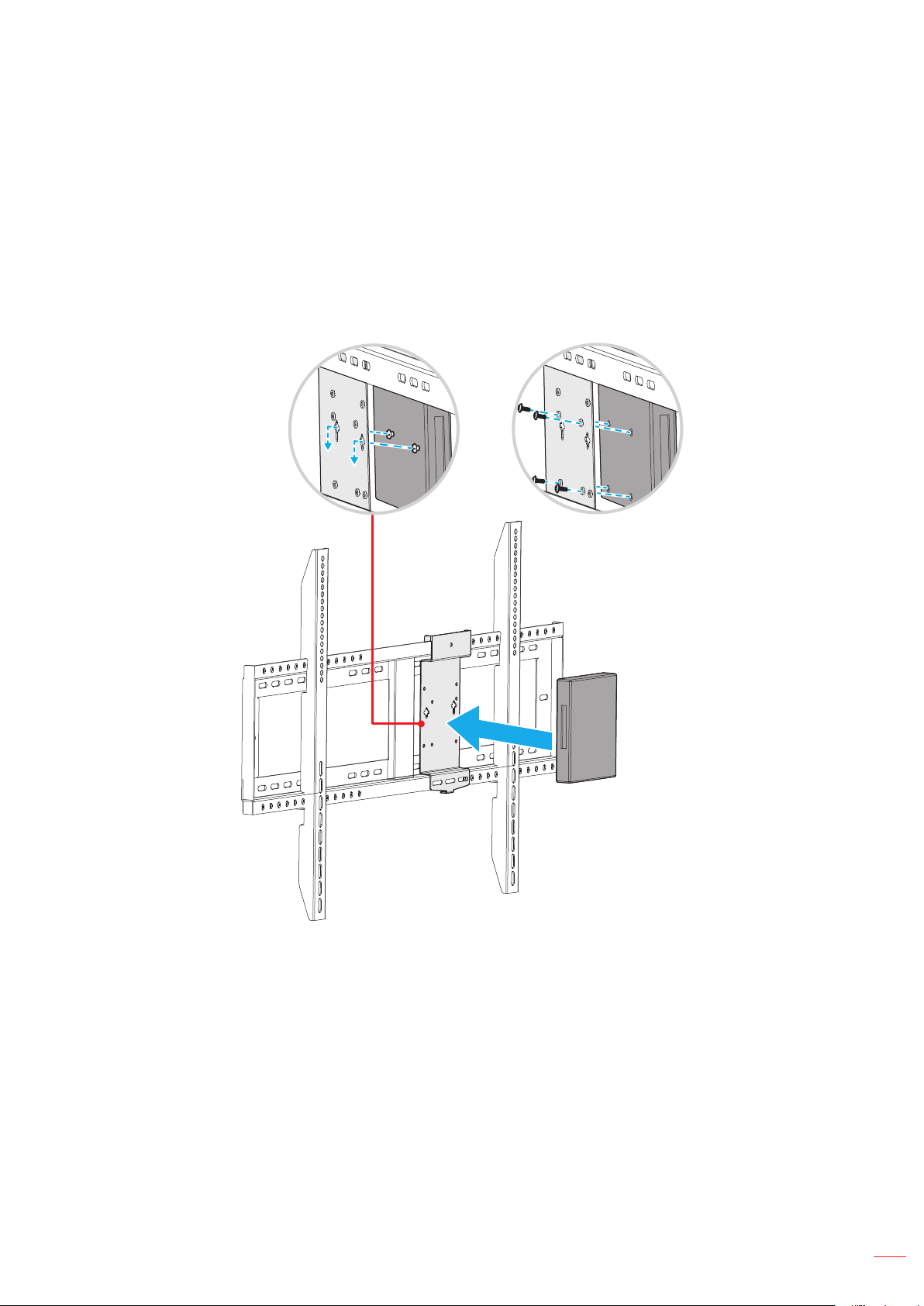
AUFSTELLUNG UND INSTALLATION
Externen Minicomputer installieren
Installieren Sie die Mini-PC-Halterung an der Rückseite der Wandhalterung. Schließen Sie dann zum Installieren
des Minicomputers einen der folgenden Schritte ab:
• Installieren Sie die Schrauben am Minicomputer. Richten Sie dann den Minicomputer an der Mini-PC-Halterung
aus und haken Sie ihn ein.
• Richten Sie den Minicomputer an der Mini-PC-Halterung aus und haken Sie ihn ein. Sichern Sie ihn dann mit
vier Schrauben.
OR
Deutsch
15
Page 16
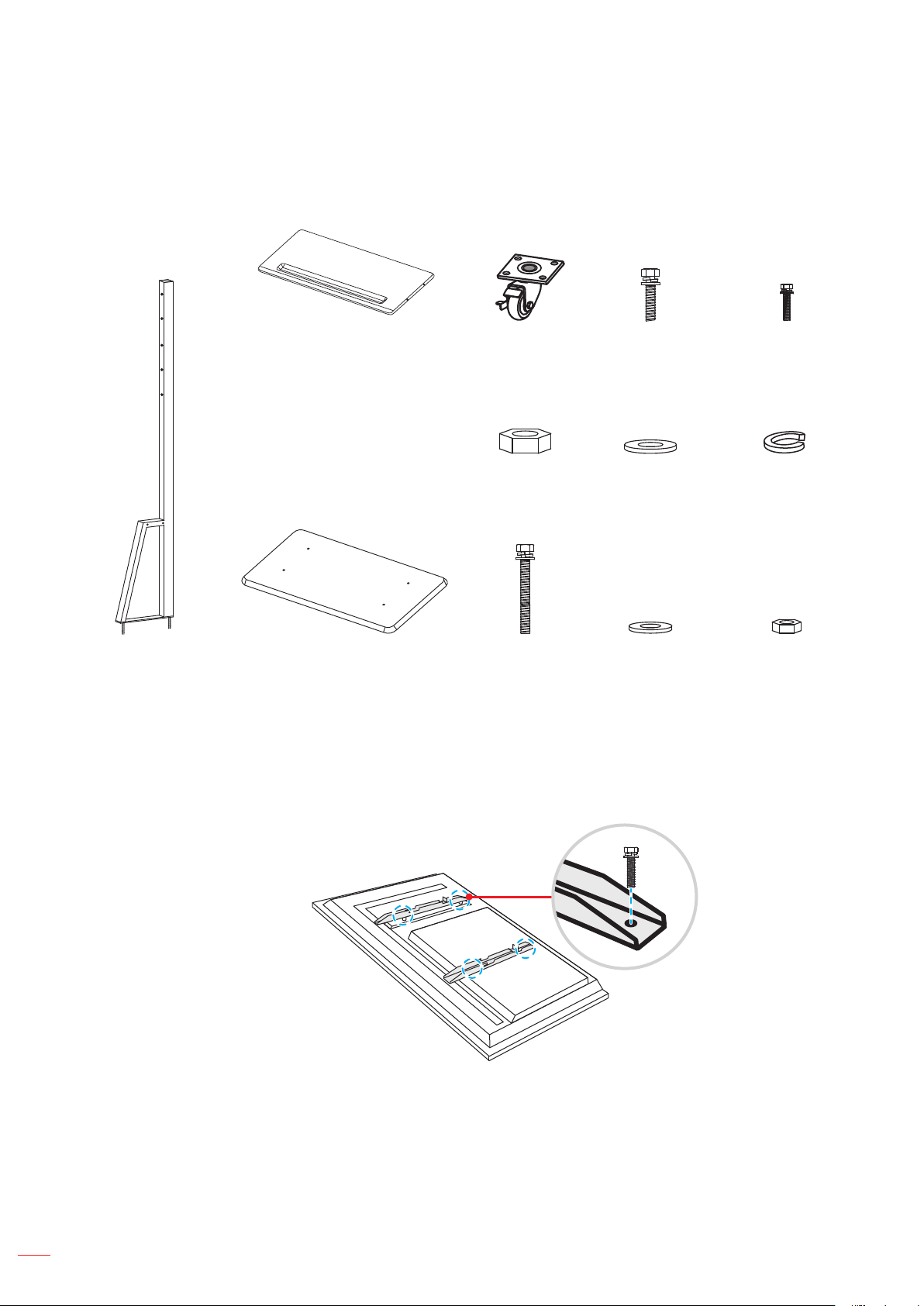
AUFSTELLUNG UND INSTALLATION
Ständerhalterung installieren (optional)
Das Ständermontageset beinhaltet folgende Artikel:
Stifteinsatz (x 1) Rad (x 4) Schraube J (x 16) Schraube H (x 4)
Mutter G (x 4) Unterlegscheibe
G1 (x 4)
Ständerstange (x 2) Ständerbasis (x 1) Schraube K
(x 4)
Schließen Sie zur Montage des Gerätes am Ständer folgende Schritte ab:
1. Installieren Sie duale Montagehalterungen an der Rückseite des Gerätes. Sichern Sie dann die
Halterungen mit vier Schrauben (A).
Unterlegscheibe
K1 (x 4)
A
Spaltring-
Unterlegscheibe
G2 (x 4)
Mutter K2 (x 4)
16
Hinweis: Duale Montagehalterungen, Wandhalterung und Schrauben (A) sind im Wandmontageset
enthalten. Siehe “Wandmontage” on page 12.
Deutsch
Page 17
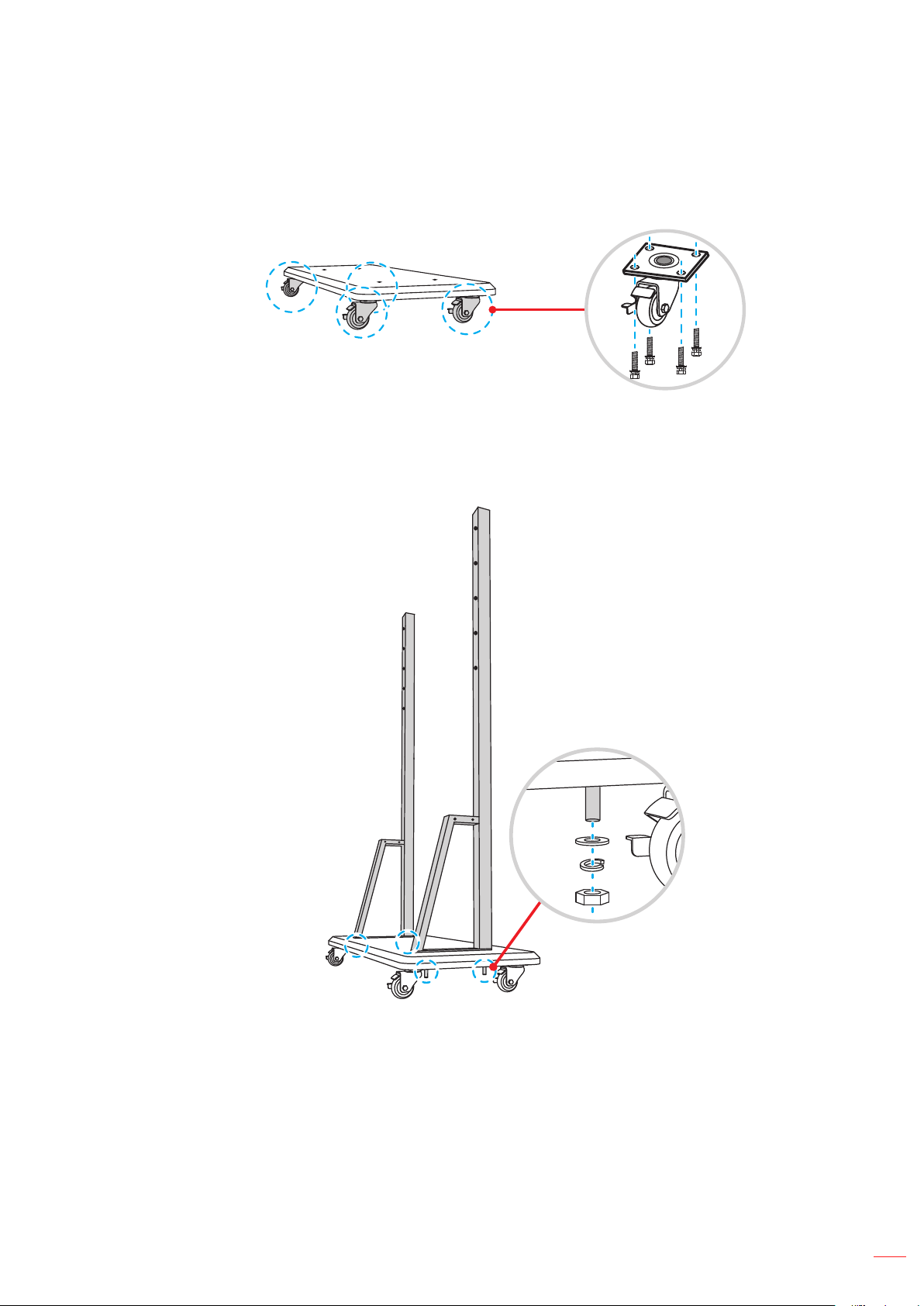
AUFSTELLUNG UND INSTALLATION
2. Kehren Sie die Ständerbasis um, damit Sie die Schraubenlöcher für das Rad sehen können.
Installieren Sie dann das Rad an seinem Steckplatz und sichern Sie es mit vier Schrauben (J).
Wiederholen Sie den Vorgang zur Installation der verbleibenden drei Räder.
3. Platzieren Sie die Ständerbasis auf einem stabilen Untergrund. Installieren Sie dann die
Ständerstange an seinem Steckplatz und sichern Sie beide Abstandhalter mit zwei Muttern (G) über
die Unterlegscheiben (G2 und G1).
Wiederholen Sie das Verfahren zur Installation einer weiteren Ständerstange.
J
G1
G2
G
Deutsch
17
Page 18

AUFSTELLUNG UND INSTALLATION
4. Richten Sie den Stifteinsatz an
den Schraubenlöchern im mittleren
Bereich der Stangen aus. Sichern
Sie dann den Stifteinsatz mit vier
Schrauben (H).
K2
K
5. Installieren Sie die Wandhalterung
im oberen Bereich der Stangen.
Stecken Sie dann Schrauben (K) von
der Rückseite der Stangen durch die
Schraubenlöcher.
6. Platzieren Sie die Unterlegscheiben
(K1) und Muttern (K2) in den
Schrauben. Ziehen Sie dann
die Muttern (K2) fest, um die
Wandhalterung zu sichern.
K1
H
7. Richten Sie die dualen Montagehalterungen an der an den Ständerstangen montierten Wandhalterung
aus und haken Sie sie ein.
18
Deutsch
Page 19
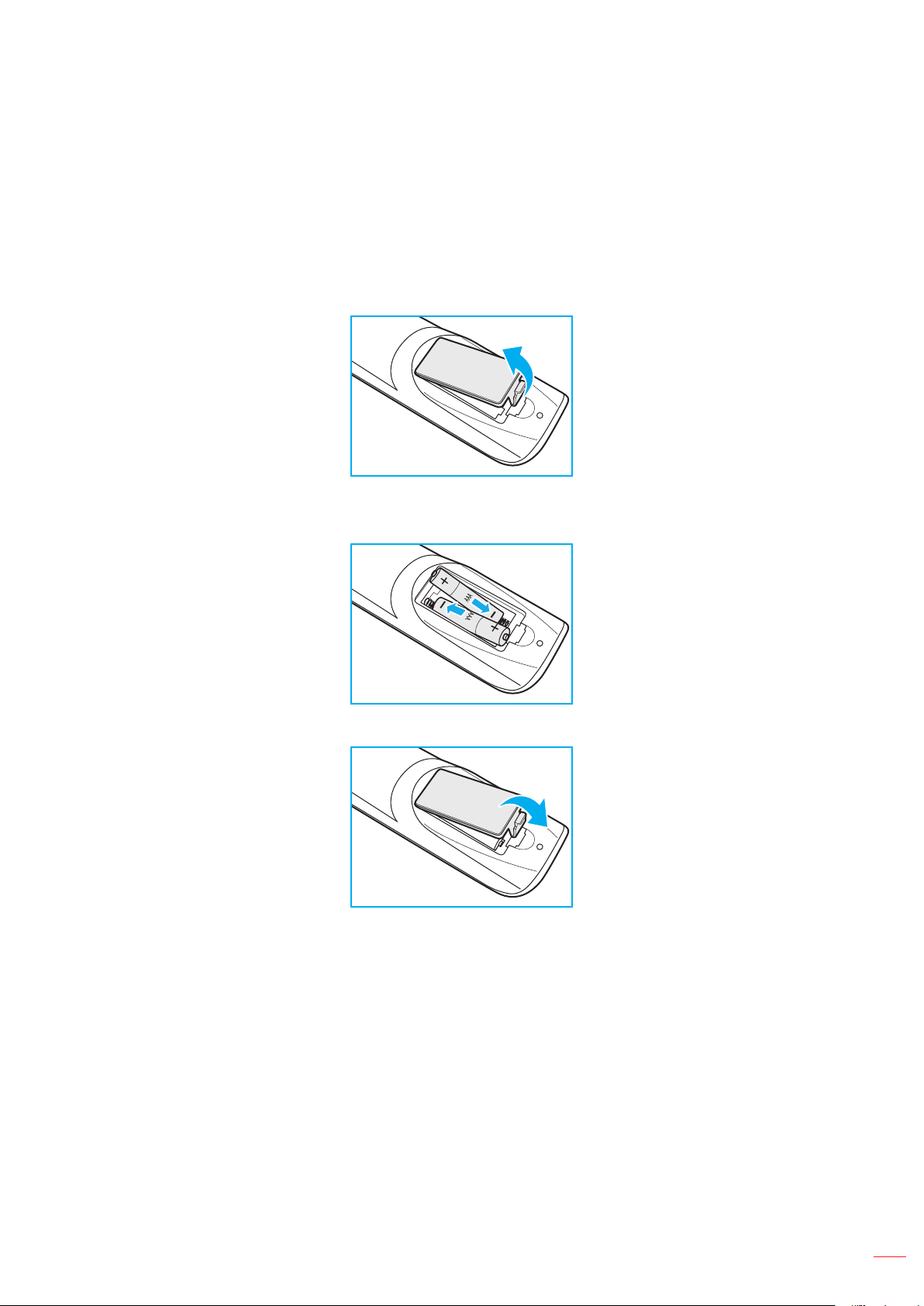
AUFSTELLUNG UND INSTALLATION
Fernbedienung verwenden
Fernbedienungsbatterien installieren/ersetzen
Zwei AAA-Batterien werden für die Fernbedienung mitgeliefert.
Wichtig! Ersetzen Sie die Batterien nur durch den gleichen und einen gleichwertigen Batterietyp.
1. Entfernen Sie die Abdeckung des Batteriefachs.
2. Legen Sie zwei Batterien mit der richtigen Polarität (+/-) entsprechend der Kennzeichnung im
Batteriefach ein.
3. Bringen Sie die Abdeckung wieder an.
Vorsicht
Bei unsachgemäßer Handhabung können Batterien auslaufen oder explodieren. Achten Sie darauf, die
nachstehenden Anweisungen zu befolgen.
• Kombinieren Sie nicht unterschiedliche Batterietypen. Verschiedene Batterietypen können
unterschiedliche Eigenschaften aufweisen.
• Kombinieren Sie nicht alte und neue Batterien. Die Kombination alter und neuer Batterien kann die
Laufzeit der neuen Batterien verkürzen oder zu einem Auslaufen der alten Batterien führen.
• Entfernen Sie die Batterien, sobald sie erschöpft sind. Chemische Flüssigkeit, die aus den Batterien
ausläuft und mit Haut in Kontakt kommt, kann Reizungen verursachen. Falls Flüssigkeit ausgelaufen
ist, wischen Sie diese gründlich mit einem Tuch weg.
• Die mit dem Produkt gelieferten Batterien können aufgrund der Lagerungsbedingungen eine kürzere
Laufzeit aufweisen.
• Falls Sie die Fernbedienung längere Zeit nicht benutzen, entfernen Sie die Batterien.
• Beim Entsorgen von Batterien müssen Sie die örtlichen Gesetze einhalten.
Deutsch
19
Page 20
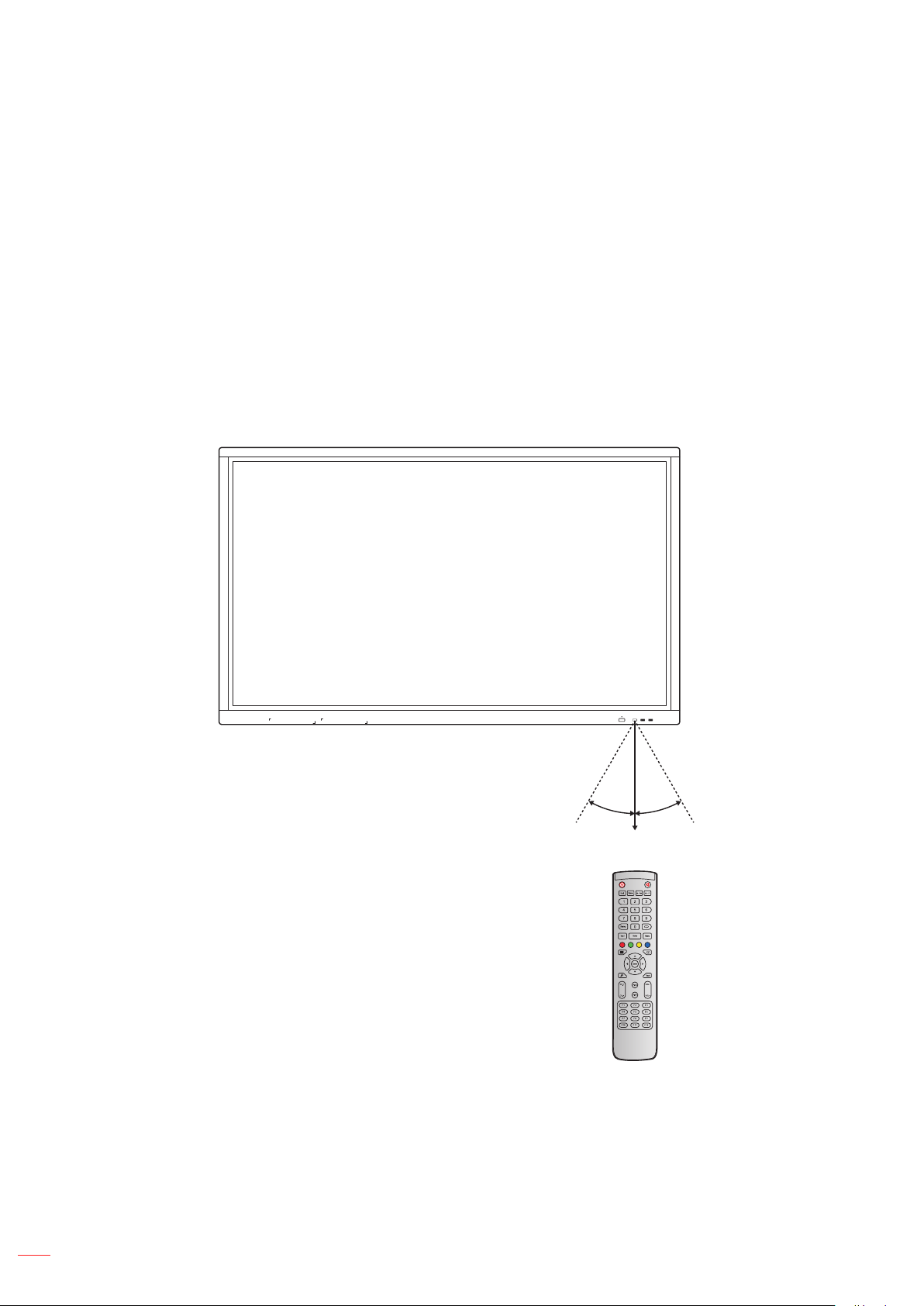
AUFSTELLUNG UND INSTALLATION
Betriebsreichweite der Fernbedienung
Achten Sie bei Verwendung der Fernbedienung darauf, diese in einem Radius von ±30 ° auf den IR-Empfänger
am Gerät zu richten. Der Abstand zwischen Fernbedienung und IR-Sensorfenster sollte nicht mehr als 8 Meter
betragen.
• Achten Sie darauf, dass sich keine Hindernisse zwischen Fernbedienung und IR-Sensorfenster am
Gerät benden, die den Infrarotstrahl stören könnten.
• Stellen Sie sicher, dass der IR-Sender der Fernbedienung keinem direkten Sonnenlicht oder Neonlicht
ausgesetzt ist.
• Falls sich die Fernbedienung in der Nähe von Leuchtstofampen mit Inverter bendet, kann sie von
Zeit zu Zeit ausfallen.
• Falls der Abstand zwischen Fernbedienung und Gerät zu gering ist, funktioniert die Fernbedienung
möglicherweise nicht richtig.
USB USB
30° 30°
8M
20
Deutsch
Page 21
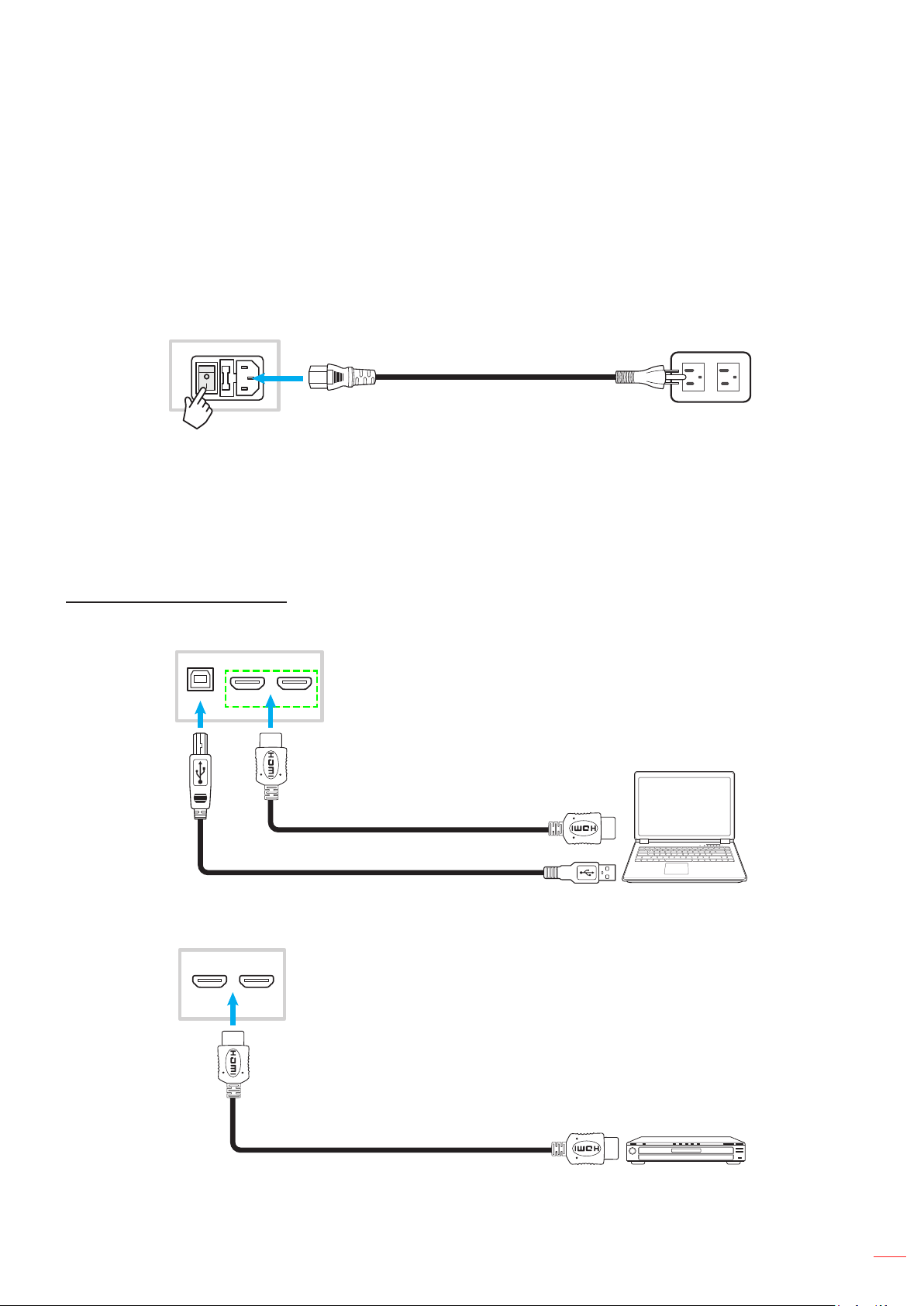
AUFSTELLUNG UND INSTALLATION
Anschlüsse vornehmen
An Stromversorgung anschließen
1. Verbinden Sie ein Ende des Netzkabels mit dem Wechselspannungseingang des Gerätes.
2. Verbinden Sie das andere Ende des Netzkabels mit einer Steckdose.
3. Bringen Sie den Ein-/Ausschalter in die Ein-Position (I). Das Gerät ruft den Bereitschaftsmodus
automatisch auf.
Externe Geräte anschließen
Wichtig! Achten Sie zur Nutzung der Touchscreen-Funktion darauf, ein Ende des USB-Kabels mit dem Touch-
USB-Anschluss des Gerätes und das andere Ende des Kabels mit dem USB-Anschluss Ihres externen
Gerätes zu verbinden.
HDMI-Eingang verbinden
• Verbinden Sie Ihren Computer über ein HDMI-Kabel mit dem Gerät.
HDMI IN 1 HDMI IN 2TOUCH
• Verbinden Sie Ihre Videoquelle über ein HDMI-Kabel mit dem Gerät.
HDMI IN 1 HDMI IN 2
Deutsch
21
Page 22
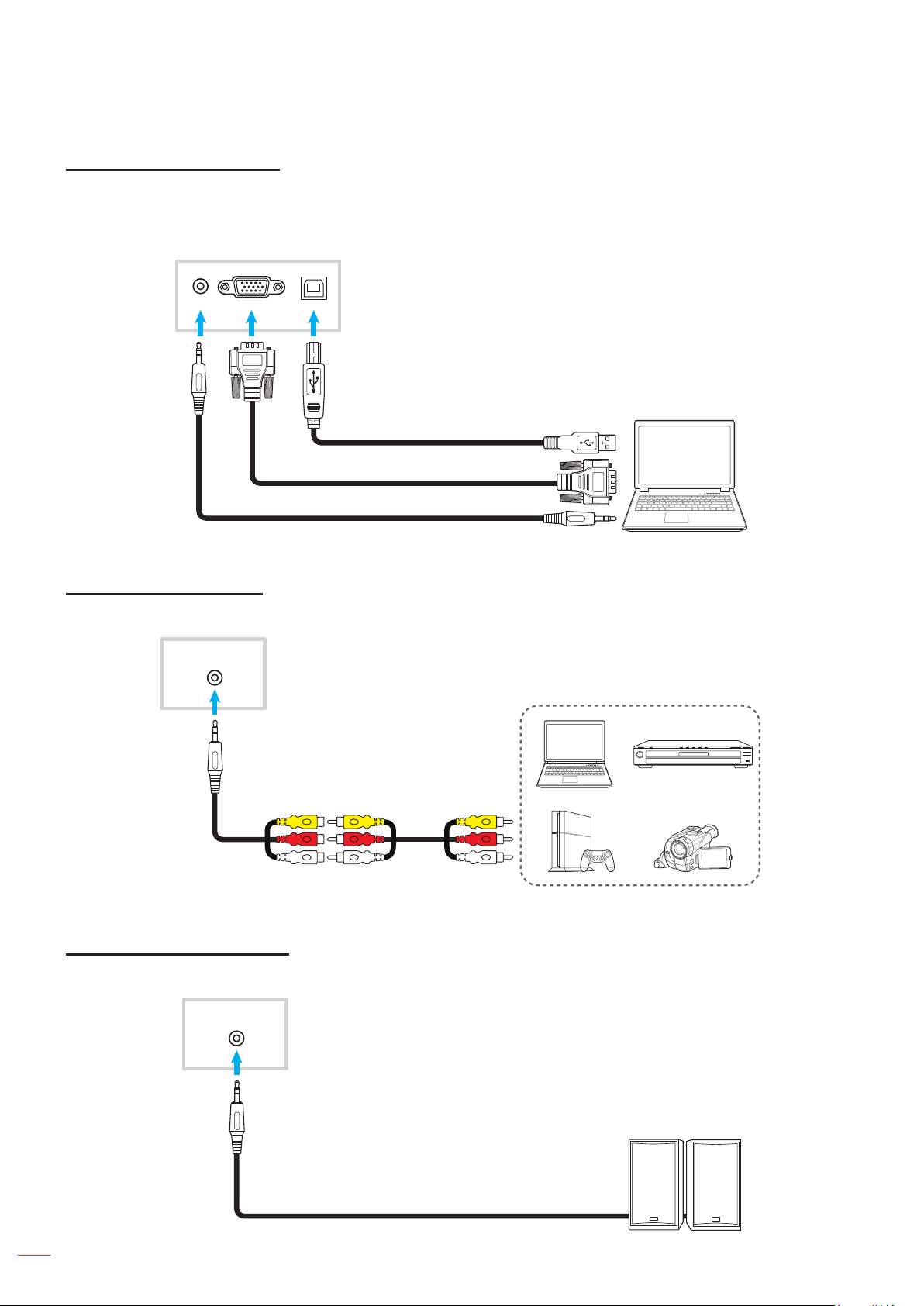
AUFSTELLUNG UND INSTALLATION
VGA-Eingang verbinden
Verbinden Sie Ihren Computer über ein VGA-Kabel mit dem Gerät.
Hinweis: Verbinden Sie zur Audioeingabe ein Ende eines Audiokabels mit dem Audioeingang des Gerätes und
das andere Ende des Kabels mit dem Audioanschluss Ihres Computers.
PC AUDIO IN TOUCHVGA IN
AV-Eingang verbinden
Verbinden Sie Ihr A/V-Gerät über ein geeignetes Videokabels mit dem Gerät.
AV IN
Audioausgang verbinden
Verbinden Sie Ihre externen Lautsprecher über ein Audiokabel mit dem Gerät.
AUDIO OUT
22
Deutsch
Page 23
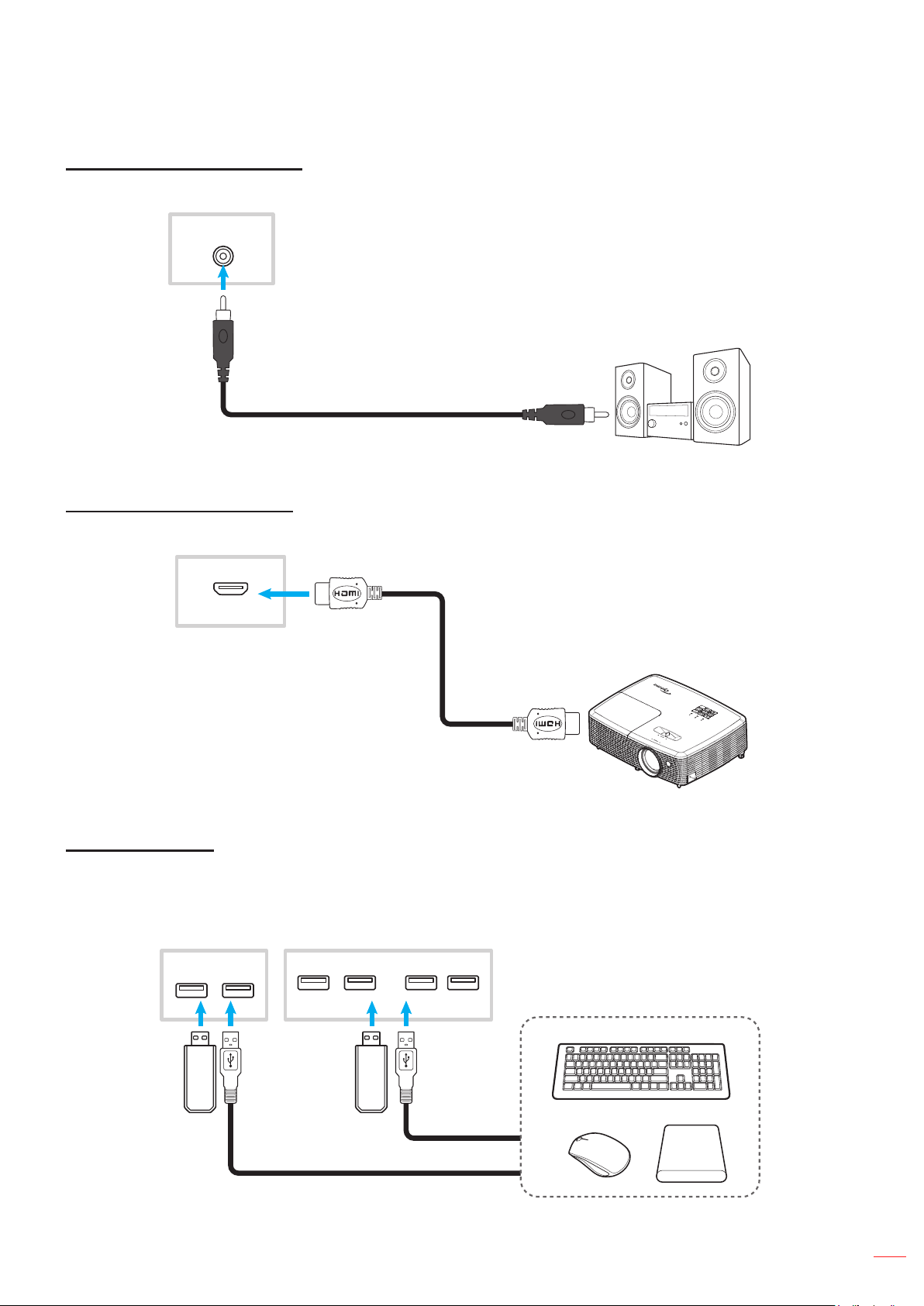
AUFSTELLUNG UND INSTALLATION
Koaxialausgang verbinden
Verbinden Sie Ihr Audiogerät über ein Koaxialkabel mit dem Gerät.
COAX OUT
HDMI-Ausgang verbinden
Verbinden Sie Ihren Projektor über ein HDMI-Kabel mit dem Gerät.
HDMI OUT
USB-Verbindung
Verbinden Sie Ihr USB-Peripheriegerät über ein USB-Kabel mit dem Gerät.
Hinweis: Ein USB-Laufwerk oder einen WLAN-Dongle können Sie ganz einfach in einen freien USB-Anschluss
stecken.
USB USB
USB 3.0 USB 3.0
USB 2.0 USB 2.0
Deutsch
23
Page 24
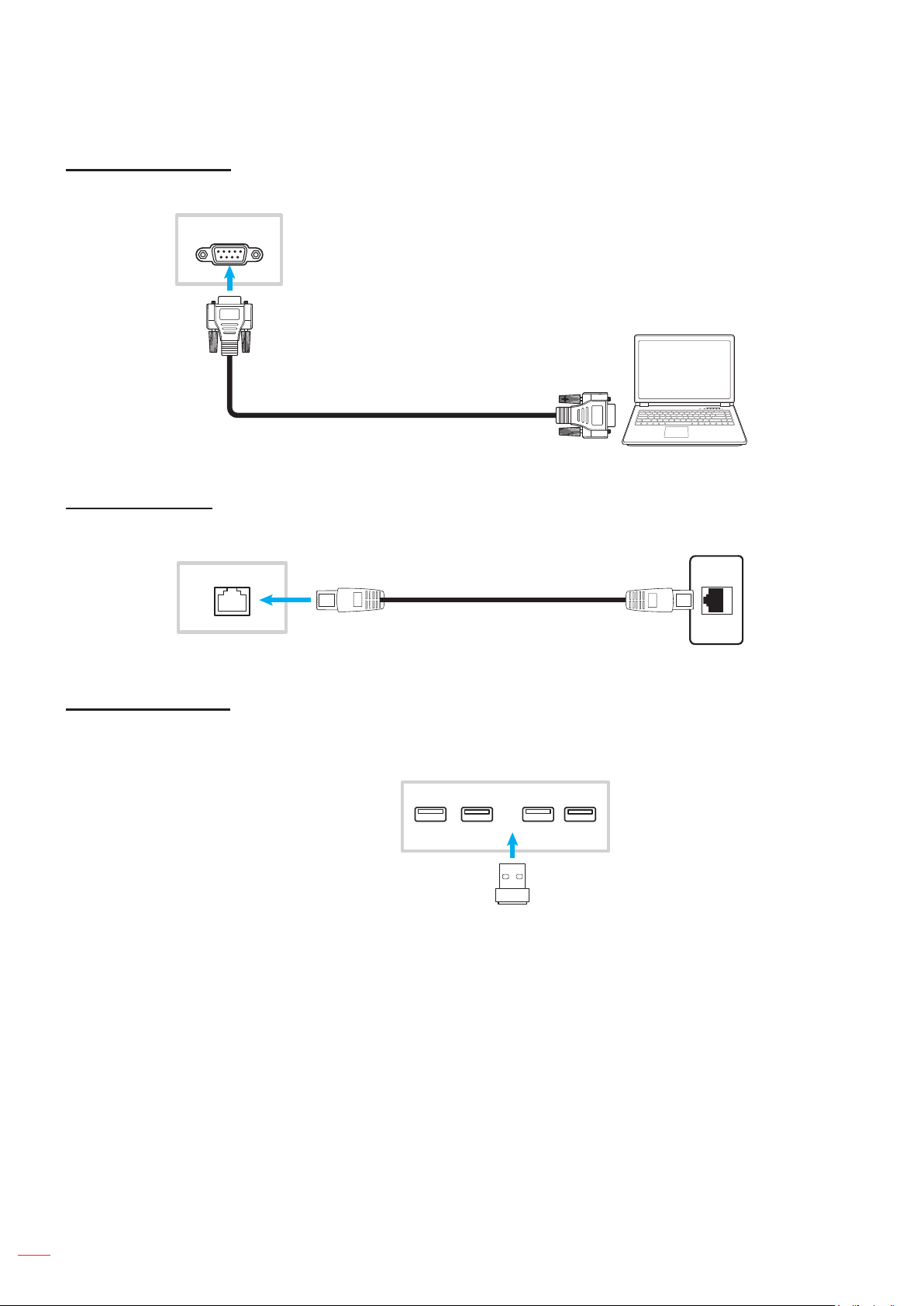
AUFSTELLUNG UND INSTALLATION
RS232-Verbindung
Verbinden Sie Ihren Computer über ein RS232-Kabel mit dem Gerät.
RS232
LAN-Verbindung
Verbinden Sie Ihren Router über ein Ethernet-Kabel mit dem Gerät.
LAN
WLAN-Verbindung
Stecken Sie den WLAN-Dongle in einen der hinteren USB-Anschlüsse. Er kann das Signal in einer Region mit
WLAN-Netzwerk empfangen.
USB 3.0 USB 3.0 USB 2.0 USB 2.0
24
Deutsch
Page 25
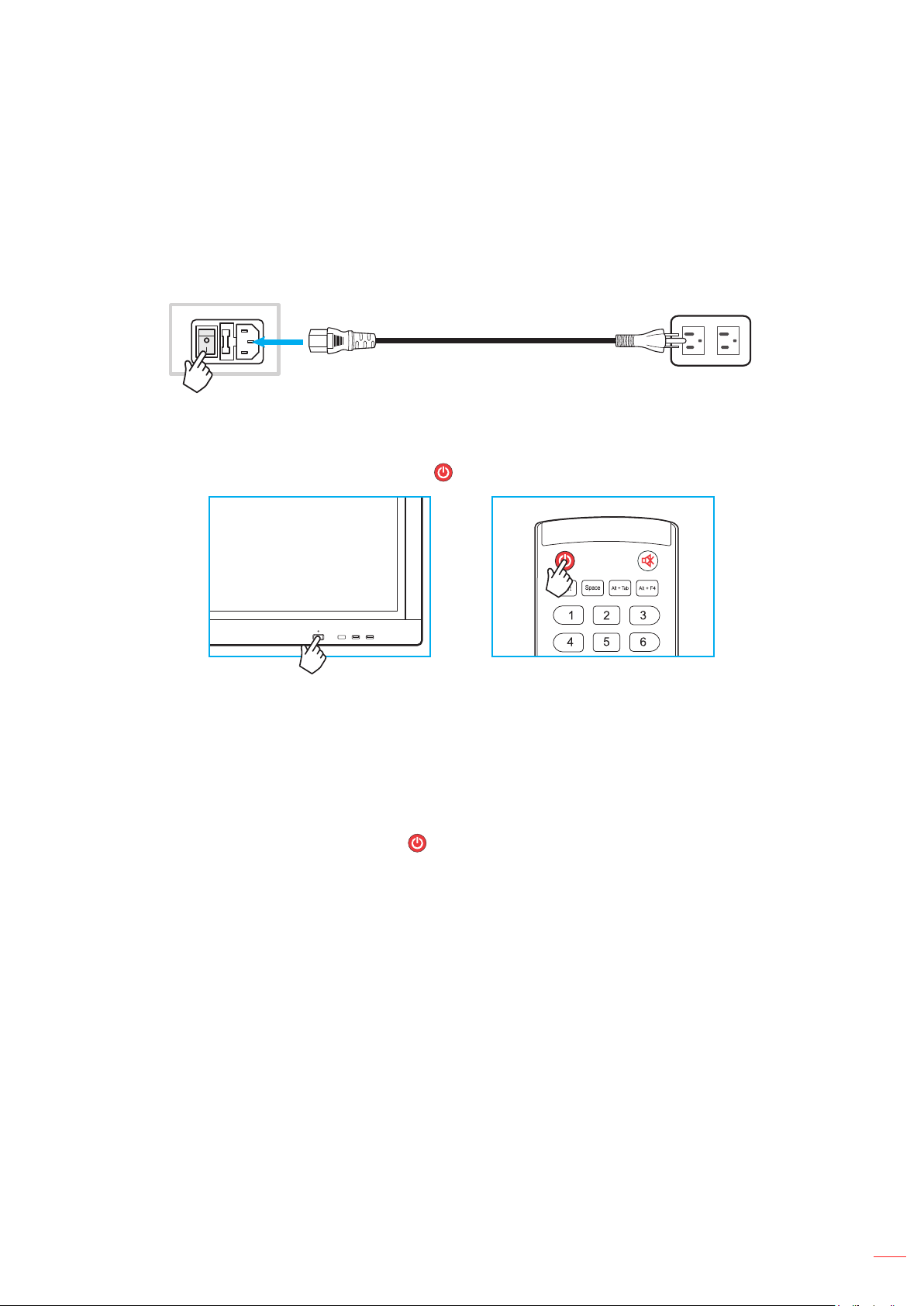
GERÄT VERWENDEN
Ein-/Ausschalten
Einschalten
Hinweis: Stellen Sie sicher, dass der Ein-/Ausschalter auf die Ein-Position (I) gesetzt ist, nachdem Sie das
Netzkabel richtig angeschlossen haben.
Drücken Sie zum Einschalten des Gerätes die Ein-/Austaste. Die LED-Anzeige leuchtet blau, was anzeigt, dass
das Gerät einsatzbereit ist.
Hinweis: Sie können das Gerät auch über die Taste an der Fernbedienung einschalten.
USB USB
Powering off
Halten Sie zum Einschalten des Gerätes 3 Sekunden lang die Ein-/Austaste gedrückt. Sobald die LED-Anzeige rot
leuchtet, bendet sich das Gerät im Bereitschaftsmodus.
Hinweis:
• Sie können das Gerät auch über die -Taste der Fernbedienung abschalten.
• Das Gerät verbraucht auch im Bereitschaftsmodus weiterhin Strom. Wir empfehlen dringend, den
Netzstecker aus der Steckdose zu ziehen, falls das Gerät längere Zeit nicht benutzt wird.
Deutsch
25
Page 26

GERÄT VERWENDEN
Einrichtungsassistent
Der Einrichtungsassistent erscheint am Bildschirm, wenn Sie das Gerät das erste Mal einschalten.
Hinweis: Dieses Gerät ist mit einem berührungsempndlichen Bildschirm ausgestattet. Sie können Ihr Gerät
durch einfaches Berühren des Bildschirms bedienen.
1. Wählen Sie die Sprache des Bildschirmmenüs.
2. Wenn Sie Ihr Gerät mit dem Internet verbinden möchten, wählen Sie eines der verfügbaren Netzwerke
und tippen Sie auf Verbinden. Andernfalls wählen Sie Überspringen.
Wichtig!
• Stellen Sie zur Verbindung mit einem Drahtlosnetzwerk sicher, dass der WLAN-Dongle richtig
an einen der USB-Anschlüsse angeschlossen ist.
• Wenn Sie eine Verbindung zu einem sicheren Netzwerk herstellen, müssen Sie nur bei
erstmaliger Verbindung das Kennwort eingeben.
26
Deutsch
Page 27

GERÄT VERWENDEN
3. Kongurieren Sie Datums- und Zeiteinstellungen. Wählen Sie dann zum Fortfahren Nächstes.
4. Lesen Sie die Praktiken von Optoma, einschließlich Nutzungsbedingungen, Datenschutzerklärung und
Cookie-Richtlinie. Tippen Sie dann zum Abschließen der Einrichtung auf Ich bin einverstanden. Das
Gerät ist nun einsatzbereit.
Deutsch
27
Page 28

GRUNDLEGENDE BEDIENUNG
Übersicht über den Startbildschirm
Der Startbildschirm erscheint jedes Mal, wenn Sie das Gerät starten.
Ausgeblendete
Symbolleistenverknüpfung
Aktuelles Datum und Uhrzeit
USB-Datenträger
(erscheint nur, wenn das USB-Laufwerk
am USB-Anschluss eingesteckt ist)
App-Verknüpfungen
App-Liste
Ausgeblendete
Symbolleistenverknüpfung
Menüverknüpfung zu
Allgemeine Einstellungen
Netzwerkverbindungsstatus
Gehen Sie zur Navigation am Startbildschirm wie folgt vor:
• Eine Option wählen:Tippen Sie einfach auf das gewünschte Element.
• Einstellung anpassen:Ziehen Sie den Regler nach links/rechts oder im/gegen den Uhrzeigersinn.
• Ausgeblendete Symbolleiste einblenden:Tippen Sie auf der linken/rechten Seite des Bildschirms auf oder .
Hinweis:
• Sofern nicht anderweitig angegeben, beschreibt dieser Abschnitt die Gerätebedienung über Gesten.
• Alternativ können Sie das Gerät auch mit der Fernbedienung bedienen.
28
Deutsch
Page 29

GRUNDLEGENDE BEDIENUNG
Allgemeine Einstellungen
Tippen Sie am Startbildschirm auf Input, um das Menü Allgemeine Einstellungen zu öffnen. Das Menü
Allgemeine Einstellungen besteht aus 2 Seiten.
Wechseln Sie zur zweiten Seite, indem Sie ● ● ● oben rechts an der Hauptseite antippen.
Main-Seite Sekundäre Seite
Hinweis: Sie können von jeder Seite aus auf das Menü Allgemeine Einstellungen zugreifen. Ziehen Sie den
unteren Bereich des Bildschirms einfach nach oben.
USB USB
Deutsch
29
Page 30

GRUNDLEGENDE BEDIENUNG
Eine Eingangsquelle wählen
Auf der Allgemeine Einstellungen-Hauptseite wird die verfügbare Eingangsquelle durch das Symbol ● angezeigt.
Tippen Sie zum Ändern der Eingangsquelle einfach auf die gewünschte Eingangsquelle.
Hinweis:
• Weitere Informationen über Geräteverbindungen nden Sie im Abschnitt “Anschlüsse vornehmen”.
• Die Option PC ist nur verfügbar, wenn das PC-Modul richtig im OPS-Steckplatz des Gerätes installiert
ist.
Funktion Schwaches Blaues Licht aktivieren
Wichtig! Studien belegen, dass nicht nur ultraviolette Strahlen, sondern auch kurzwellige blaue Lichtstrahlen
von Displays Augenbeanspruchung und Netzhautschäden verursachen sowie auf lange Sicht das
Sehvermögen beeinträchtigen kann. Die Funktion Schwaches Blaues Licht von Optoma ist eine Funktion
zum Schutz der Augen, die blaues Licht reduzieren kann.
Schieben Sie auf der Allgemeine Einstellungen-Hauptseite den Schwaches Blaues Licht-Schalter zum
Aktivieren der Funktion nach rechts.
Hinweis: Zum Schutz Ihrer Augen vor längerer Displaynutzung raten wir Ihnen dringend zu Folgendem:
30
• Lassen Sie Ihre Augen nach 2 Stunden kontinuierlicher Nutzung 10 Minuten ruhen.
• Rollen Sie Ihre Augen alle paar Stunden nach oben, machen Sie dann mit Ihren Augen große Kreise.
• Schauen Sie alle 20 Minuten Bildschirmbetrachtung 20 Sekunden lang in die Ferne.
• Schließen Sie Ihre Augen eine Minute, wenn sie schmerzen.
Deutsch
Page 31

GRUNDLEGENDE BEDIENUNG
Lautstärke anpassen
Ziehen Sie den Schieberegler an der Allgemeine Einstellungen-Hauptseite zum Anpassen der Lautstärke nach
rechts/links.
Hintergrundbeleuchtung anpassen
Ziehen Sie den Schieberegler an der Allgemeine Einstellungen-Hauptseite zum Anpassen der
Hintergrundbeleuchtung nach rechts/links.
Deutsch
31
Page 32

GRUNDLEGENDE BEDIENUNG
Audioeinstellungen kongurieren
Wählen Sie auf der sekundären Seite von Allgemeine Einstellungen zur Konguration der Audioeinstellungen
Audio. Schließen Sie dann folgende Schritte ab:
• Wählen Sie den gewünschten Tonmodus aus einer der verfügbaren Optionen: Standard, Meeting, Klasse oder
Benutzer.
Hinweis: Falls der Tonmodus auf Benutzer eingestellt ist, können Sie die Audioeinstellungen durch Einstellung
von Lautstärke, Bässen, Höhen oder Balance wie gewünscht anpassen.
• Schieben Sie den Stumm-Schalter zur Aktivierung der Stummfunktion nach rechts.
Audioeinstellungen
anpassen
Stumm
Voreingestellter Tonmodus
Bildschirmeinstellungen kongurieren
Wählen Sie auf der sekundären Seite von Allgemeine Einstellungen zur Konguration der
Bildschirmeinstellungen Bild. Schließen Sie dann folgende Schritte ab:
• Wählen Sie das gewünschte Seitenverhältnis aus einer der verfügbaren Optionen: 4:3, 16:9 oder PTP.
• Schieben Sie den Pixel Shift-Schalter zur Aktivierung der Pixelversatz-Funktion nach rechts.
Hinweis: Wenn die Funktion aktiviert ist, werden eingebrannte Bilder verhindert.
Seitenverhältnisoptionen
32
Pixel Shift
Deutsch
Page 33

GRUNDLEGENDE BEDIENUNG
Anzeigeeinstellungen kongurieren
Wählen Sie auf der sekundären Seite von Allgemeine Einstellungen zur Konguration der Anzeigeeinstellungen
Bildschirm. Schließen Sie dann folgende Schritte ab:
• Wählen Sie den gewünschten Anzeigemodus aus einer der verfügbaren Optionen: Standard, Hell, Soft oder
Benutzer.
Hinweis: Wenn der Anzeigemodus auf Benutzer eingestellt ist, können Sie die Anzeigeeinstellungen durch
Einstellung von Helligkeit, Kontrast, Farbton (nur bei AV-Eingang verfügbar) oder Schärfe (nur bei AVEingang) wie gewünscht anpassen.
• Wählen Sie die gewünschte Farbtemperatur aus einer der verfügbaren Optionen: Standard, Kalt oder Warm.
Anzeigeeinstellungen
anpassen
Farbtemperaturoptionen
Voreingestellter Anzeigemodus
Anpassungseinstellungen kongurieren (nur bei VGA-Eingang)
Wählen Sie auf der sekundären Seite von Allgemeine Einstellungen zur Konguration der
Bildschirmeinstellungen für die VGA-Eingangsquelle Einstellen. Schließen Sie dann folgende Schritte ab:
• Wählen Sie zur Anpassung der horizontalen und vertikalen Bildposition H. Position oder V-Position.
• Wählen Sie zur Anpassung vertikalen Bildrauschens Clock.
• Wählen Sie zur Anpassung horizontalen Bildrauschens Phase.
• Wählen Sie zur automatischen Anpassung des Bildes an optimale Position, Takt und Phase die Option Auto.
Deutsch
33
Page 34

GRUNDLEGENDE BEDIENUNG
Seitliche Symbolleiste
Tippen Sie zum Einblenden der seitlichen Symbolleiste oder . Sie können die Anzeige zur Änderung ihrer
Position verschieben.
• Tippen Sie zum Ausblenden der Symbolleiste .
• Kehren Sie durch Antippen von zum vorherigen Bildschirm zurück.
• Kehren Sie durch Antippen von zum Startbildschirm zurück.
• Tippen Sie zum Zugreifen auf das Menü Allgemeine Einstellungen auf .
Kürzliche Aufgaben anzeigen
Tippen Sie zur Anzeige aller kürzlich verwendeten Apps auf .
Seitliche Symbolleiste
• Tippen Sie auf die App, die Sie starten möchten.
• Wischen Sie eine App zum Entfernen aus der Liste nach links oder rechts.
• Tippen Sie zum Löschen der Liste .
Deutsch
34
Page 35

GRUNDLEGENDE BEDIENUNG
Anmerkungstool
Tippen Sie zum Öffnen des Anmerkungstools auf .
Gehen Sie in diesem Modus wie folgt vor:
• Tippen Sie zum Schreiben und Zeichnen am Bildschirm auf .
Hinweis: Durch wiederholtes Antippen von können Sie die Stiftfarbe ändern.
• Tippen Sie zum Hervorheben des Elements am Bildschirm auf .
Hinweis: Durch wiederholtes Antippen von können Sie die Markerfarbe ändern.
• Tippen Sie zum Löschen aller Anmerkungen am Bildschirm auf .
Hinweis: Sie können zum Löschen von Bereichen Ihrer Texte oder Zeichnungen auch Ihre Handäche
verwenden.
• Tippen Sie zum Erfassen einer Bildschirmaufnahme des gesamten Bildschirminhalts auf .
• Tippen Sie zum Beenden des aktuellen Modus auf .
Deutsch
35
Page 36

GRUNDLEGENDE BEDIENUNG
Bildschirm einfrieren
Tippen Sie zum Einfrieren des aktuellen Bildschirms auf .
Gehen Sie in diesem Modus wie folgt vor:
• Tippen Sie zum Vergrößern auf . Anschließen können Sie das Bild schenken und verschieben.
Hinweis: Mit jedem Antippen erhöht sich der Zoomfaktor.
• Tippen Sie zum Verkleinern auf .
• Tippen Sie zum Wiederherstellen der Originalgröße des Bildes auf .
• Tippen Sie zum Beenden des aktuellen Modus auf .
36
Deutsch
Page 37

GRUNDLEGENDE BEDIENUNG
Weitere Dienstprogramme
Tippen Sie zum Zugreifen auf andere Dienstleistungen, wie Spotlight, Countdown, Stoppuhr und AirShare, auf .
• Tippen Sie zum Aktivieren der Spotlight-Funktion auf . Spotlight kann dazu verwendet werden, die
Aufmerksamkeit des Publikums auf einen bestimmten Teil der Tafel zu lenken.
• Tippen Sie zur Nutzung der Countdown-Funktion auf .
• Tippen Sie zur Nutzung der Stoppuhr-Funktion auf .
AirShare
Tippen Sie zum Aufrufen von AirShare auf . Ein QR-Code erscheint am Bildschirm.
Schließen Sie zum Beitreten des virtuellen Klassenzimmers folgende Schritte ab:
1. Verbinden Sie das Gerät mit einem verfügbaren Netzwerk.
2. Aktivieren Sie an Ihrem Mobilgerät die WLAN-Funktion. Stellen Sie dann eine Verbindung zu dem
Netzwerk her, mit dem auch das Gerät verbunden ist.
Wichtig!
• Das Gerät und Ihr Mobilgerät müssen mit demselben WLAN-Netzwerk verbunden sein.
• Stellen Sie während des Betriebs sicher, dass Sie Internetzugriff haben.
Deutsch
37
Page 38

GRUNDLEGENDE BEDIENUNG
3. Scannen Sie den QR-Code. Geben Sie anschließend Ihren Namen ein und tippen Sie zum Beitreten
des Kurses auf Anmelden.
4. Tippen Sie am Gerät zum Starten der Kurssitzung auf ENTER THE CLASS (Klasse beitreten).
Gehen Sie zur Teilnahme am Kurs wie folgt vor:
Starten Sie zum Öffnen einer virtuellen Tafel die Note-App. Anschließend können Sie folgende Funktionen nutzen:
a. Abstimmender
1. Tippen Sie zum Aufrufen des Bildschirms Abstimmender auf .
2. Wählen Sie zum Denieren des Antworttyps Einzelauswahl oder Mehrfache Auswahl.
38
Deutsch
Page 39

GRUNDLEGENDE BEDIENUNG
3. Tippen Sie zum Starten der Fragenbeantwortung auf ANFANGEN.
4. Der Teilnehmer kann durch Auswahl der Antwort am Mobilgerätebildschirm antworten und auf OK
tippen.
5. Tippen Sie zum Abschließen der Beantwortung auf FERTIGSTELLEN. Die Antwortstatistik wird
angezeigt.
• Tippen Sie zum Umschalten zur Erklärungssitzung auf . Anschließend kann der Dozent dem/
den Teilnehmer(n) die Lösung für die Antwort erklären.
• Tippen Sie zum Schließen der Seite mit Antwortstatistik auf .
Deutsch
39
Page 40

GRUNDLEGENDE BEDIENUNG
b. Responder
1. Tippen Sie zum Aufrufen des Bildschirms Responder auf . Tippen Sie dann zum Starten des
Antwortmodus auf START.
2. Wenn die Funktion aktiviert ist, erhält die Person, die zuerst OK antippt, das Recht zu antworten.
Beispiel: Falls Sawyer als erstes OK antippt, erhält er das Recht, die Frage zu beantworten.
40
Deutsch
Page 41

GRUNDLEGENDE BEDIENUNG
c. Mensaje
1. Tippen Sie zur Nutzung der Nachrichtenfunktion auf . Diese Funktion ist standardmäßig deaktiviert.
2. Tippen Sie zum Umschalten zum Bildschirm Mensaje am Mobilgerät auf Mensaje. Geben Sie dann
Ihre Nachricht in das Kommentartextfeld ein und tippen Sie auf Senden.
Die gesendete Nachricht wird am Gerätebildschirm angezeigt.
Hinweis:
• Tippen Sie zur Anzeige des QR-Codes auf und erlauben Sie weiteren Personen die Teilnahme an
dem Kurs.
• Tippen Sie zum Verlassen von AirShare auf .
Deutsch
41
Page 42

GRUNDLEGENDE BEDIENUNG
Cloud-Laufwerk
Tippen Sie zum Erstellen eines Kontos zum Zugreifen auf das Cloud-Laufwerk auf .
So erstellen Sie ein Konto:
1. Tippen Sie auf Add Account.
2. Wählen Sie das Laufwerkstyp.
3. Befolgen Sie zum Erstellen eines Kontos oder zur Anmeldung an Ihrem bestehenden Konto die
Bildschirmanweisungen. Ihr Konto erscheint nach erfolgreicher Anmeldung in der Liste.
Hinweis: Zum Schutz Ihrer personenbezogenen Daten werden Sie automatisch von Google Drive/OneDrive
abgemeldet, wenn das Gerät ausgeschaltet ist.
Deutsch
42
Page 43

GRUNDLEGENDE BEDIENUNG
Erweiterte Einstellungen
Tippen Sie am Startbildschirm auf Einstellungen, um das Menü Einstellungen zu öffnen.
Kategorie Optionen Beschreibung
Drahtlos &
Netzwerke
Teilen
Gerät
Nutzer
System
WLAN Kongurieren Sie die Drahtlosnetzwerkeinstellungen.
Ethernet Kongurieren Sie die LAN-Netzwerkeinstellungen.
Mehr Greifen Sie auf weitere Funktionen zu.
Aktivieren/deaktivieren Sie den SAMBA-Dienst. Bei Aktivierung können Sie
Ordner in IFPs mit anderen Geräten in demselben Netzwerk freigeben.
SAMBA
Email Kongurieren Sie die SMTP-Mailserver-Einstellungen.
Display Legen Sie das Hintergrundbild fest und führen Sie die Pixelversatz-Funktion aus.
Speicher Prüfen Sie Gesamtspeicher/freien Speicher des Gerätes/tragbaren Speichers.
Töne Schalten Sie den Berührungston ein oder aus.
Apps
Sicherheit
Sprache & Eingabe
Starten und
Herunterfahren
Passwort Kongurieren oder ändern Sie das Bildschirmsperrkennwort.
Channel-Alias Ändern Sie den Namen von Eingangsquellen.
Andere Einstellung
Datum & Uhrzeit Kongurieren Sie Datums- und Zeiteinstellungen.
Über das device Prüfen Sie die Systeminformationen.
Laden Sie Daten in IFPs auf PCs herunter, indem Sie eine Verbindung über die
IP-Adresse herstellen. Anschließend können Sie aus Sicherheitsgründen ein
Kennwort für das Konto einrichten.
Prüfen Sie Speicherauslastung, Berechtigungen und andere Informationen für
jede App.
Greifen Sie auf erweiterte Sicherheitseinstellungen zu und legen Sie die
Installationsberechtigung für Drittanbieter-Apps fest.
Legen Sie die Anzeigesprache fest und kongurieren Sie andere
Eingabeoptionen.
Kongurieren Sie Startkanal, Bereitschaft nach Startvorgang und legen Sie den
Zeitplantimer zum regelmäßigen Ein-/Ausschalten fest.
Kongurieren Sie den Kanal der seitlichen Symbolleiste und Einstellungen zum
Schreiben von Notizen.
Hinweis: Beenden Sie durch Antippen von das Einstellungen-Menü.
Deutsch
43
Page 44

GRUNDLEGENDE BEDIENUNG
Netzwerkeinstellungen kongurieren
Wireless network (Drahtlosnetzwerk)
Wichtig! Stellen Sie zur Verbindung mit einem Drahtlosnetzwerk sicher, dass der WLAN-Dongle richtig an einen
der rückseitigen USB-Anschlüsse angeschlossen ist.
USB 3.0 USB 3.0 USB 2.0 USB 2.0
1. Wählen Sie am Startbildschirm Einstellungen → WLAN. Schieben Sie dann zum Aktivieren der
WLAN-Funktion den WLAN-Schalter nach rechts.
44
2. Wählen Sie eines der verfügbaren Netzwerke und tippen Sie auf Verbinden.
Hinweis: Wenn Sie eine Verbindung zu einem sicheren Netzwerk herstellen, müssen Sie nur bei
erstmaliger Verbindung das Kennwort eingeben.
Deutsch
Page 45

GRUNDLEGENDE BEDIENUNG
Kabelnetzwerk
1. Verbinden Sie ein Ende des Ethernet-Kabels mit dem LAN-Anschluss des Gerätes.
2. Schließen Sie das andere Ende des Ethernet-Kabels an den Router an.
LAN
3. Wählen Sie am Startbildschirm Einstellungen → Ethernet. Schieben Sie dann zum Aktivieren der
Kabelnetzwerk-Funktion den Ethernet-Schalter nach rechts.
4. Kongurieren Sie die erforderlichen Netzwerkeinstellungen.
• Wählen Sie das DHCP-Kontrollkästchen, damit das Gerät automatisch eine IP-Adresse von Ihrem
Netzwerk abrufen kann.
• Wählen Sie zum manuellen Kongurieren von IP-Adresse, Gateway, Netzmaske, DNS und Proxy-
Parametern das Kontrollkästchen Static IP.
Deutsch
45
Page 46

APPS VERWENDEN
Tippen Sie am Startbildschirm zum Anzeigen der App-Liste auf Apps.
Wichtig! Das integrierte Android-7.0-Betriebssystem ist nicht Standard-Android. Folglich ist Google Play in der
App-Liste nicht verfügbar. Die installierte Drittanbieter-Anwendung funktioniert möglicherweise nicht
richtig, wenn sie nicht für IFP entwickelt ist. Optoma garantiert nicht, dass diese selbst installierten Apps
funktionieren.
Hinweis: Zur Installation einer Drittanbieter-Anwendung müssen Sie zunächst die Einstellung Unbekannte
Herkunft (Einstellungen → Sicherheit→ Unbekannte Herkunft) aktivieren.
Anschließend können Sie die heruntergeladene APK- (Android Package) Datei in Ihrem System installieren.
46
Deutsch
Page 47

APPS VERWENDEN
Note
Mit der App Note können Sie auf die virtuelle Tafel schreiben, zeichnen oder kritzeln.
Eintrag Beschreibung
Menu (Menü)
Exit (Beenden) Beendet die App Note.
QR code
(QR-Code)
Select
(Auswählen)
Zeigen Sie weitere Optionen an. Einzelheiten nden Sie im Abschnitt “Advanced Options
(Erweiterte Optionen)”.
Exportieren Sie die Datei und erstellen Sie einen QR-Code.
Hinweis: Bevor Sie den QR-Code zur Anzeige der Datei scannen, müssen Sie
sicherstellen, dass Gerät und Mobilgerät mit demselbem WLAN-Netzwerk
verbunden sind.
Wählen Sie ein Objekt auf der Tafel.
Deutsch
47
Page 48

APPS VERWENDEN
Eintrag Beschreibung
Schreiben oder zeichnen Sie freihändig.
Tippen Sie zur Auswahl des gewünschten Stifttyps und zur Konguration des Linienstils,
einschließlich Dicke und Farbe.
Pen (Stift)
Löscht Bereiche Ihrer Texte oder Zeichnungen. Wählen Sie, indem Sie einen Kreis um
den Bereich, den Sie löschen möchten, zeichnen.
Eraser (Radierer)
Erase All
(Alles löschen)
Geometric shape
(Geometrische
Form)
Hinweis: Sie können das Element an der Tafel auch mit Ihrer Handäche löschen.
USB USB
Löscht alle Texte oder Zeichnungen auf der virtuellen Tafel.
Zeichnen Sie eine geometrische Form.
Tippen Sie zur Auswahl der gewünschten 2D- oder 3D-Form mit verschiedenen
Farboptionen.
48
Deutsch
Page 49

APPS VERWENDEN
Eintrag Beschreibung
Teilt den Bildschirm in zwei Abschnitte.
Hinweis: Sie können zum Schreiben in jedem Abschnitt verschiedene Stiftfarben
und -stärken einstellen.
Split screen
(Geteilter
Bildschirm)
Pan and Zoom
(Schwenken und
Zoomen)
Ziehen Sie zum Schwenken und Verschieben des Bildes. Tippen Sie dann zum
Vergrößern oder Verkleinern.
Deutsch
49
Page 50

APPS VERWENDEN
Eintrag Beschreibung
Greift auf die Maltafel zu.
An der Maltafel können Sie Stift-/Pinselstil und seine Farbe ändern und auch die
Farbeinstellungen anpassen.
Painting (Malen)
Undo
(Rückgängig)
Redo
(Wiederholen)
Add page
(Seite zufügen)
Macht die letzte Änderung rückgängig.
Wiederholt die zuletzt rückgängig gemachte Änderung.
Fügt eine neue Seite hinzu.
50
Deutsch
Page 51

APPS VERWENDEN
Erweiterte Optionen
Tippen Sie zum Zugreifen auf weitere Optionen auf .
Optionen Beschreibung
Neu Erstellt eine neue Datei.
Öffnen Öffnet die Datei im Format *.enb.
Speichern Speichert den aktuellen Inhalt als ENB-Datei.
Import Importiert eine IMG-, PDF- oder SVG-Datei der Lernsoftware.
Export Exportiert den aktuellen Inhalt als IMG-, PDF-, SVG- oder IWB-Datei.
Cloud Storage Exportiert und lädt die aktuelle Datei in Google Drive oder OneDrive hoch.
Hintergrund Ändert die aktuellen Hintergrundfarbe der Tafel und ihrer Vorlage.
E-Mail senden Teilt den aktuellen Inhalt per E-Mail.
Helligkeit Öffnen /
Helligkeit deaktiviert
Aktiviert/deaktiviert die automatische Anpassung der Helligkeit.
Deutsch
51
Page 52

APPS VERWENDEN
Screenshare (Bildschirmfreigabe)
Wählen Sie zum Projizieren Ihres Mobilgerätes oder Computerdisplays am Gerät per WLAN-Verbindung
Screenshare (Bildschirmfreigabe).
Wichtig!
• Das Gerät und Ihr Mobilgerät/Computer müssen mit demselben WLAN-Netzwerk verbunden sein.
• Stellen Sie während des Betriebs sicher, dass Sie Internetzugriff haben.
Tabelle zur Kompatibilität der App ShareSender (Freigabesender)
Betriebssystem Verfügbare Version
Windows Windows 7/8/10
Mac OSX 10.8 oder aktueller
iPhone IOS 9.0 oder aktueller
Android Android 5.0 oder aktueller
Chrome Book Chrome OS 65 oder aktueller
Mobilgerät
Scannen Sie bei eingeblendetem Anleitungsbildschirm den QR-Code, um die App Share Sender
(Freigabesender) (Screenshare (Bildschirmfreigabe)) herunterzuladen und auf Ihrem Mobilgerät zu installieren.
52
Deutsch
Page 53

APPS VERWENDEN
Schließen Sie zum Freigeben des Bildschirms folgende Schritte ab:
1. Startet Sie die App Share Sender (Freigabesender). Geben Sie dann das Kennwort zur Herstellung
der Verbindung ein.
Hinweis: Sie nden das Kennwort für die Einrichtung der Drahtlosverbindung am
Anleitungsbildschirm.
2. Tippen Sie auf Start (Starten). Tippen Sie bei eingeblendeter Meldung zum Fortfahren auf START
NOW (Jetzt starten).
Die Anzeige Ihres Mobilgerätes wird automatisch am Gerätebildschirm projiziert. Stoppen Sie die
Bildschirmfreigabe durch Antippen von Stop (Stoppen).
Deutsch
53
Page 54

APPS VERWENDEN
Die verfügbaren Funktionen in dieser App sind:
Optionen Beschreibung
Storage
(Speicher)
Photo (Foto) Betrachten Sie die auf Ihrem Mobilgerät gespeicherten Fotos.
File (Datei) Betrachten Sie die auf Ihrem Mobilgerät gespeicherten Dateien.
Hören Sie die auf Ihrem Mobilgerät gespeicherte Musik.
Camera
(Kamera)
Remote
(Fernbedienung)
Application
(Anwendung)
Desktop
Hinweis: Verwenden Sie die verfügbaren Funktionen in dieser App, indem Sie eine Option wählen und zum
Fortfahren mit der Drahtlosanzeigefunktion auf DISCONNECTED (Getrennt) tippen.
Schalten Sie die Kamera Ihres Mobilgerätes ein und übertragen Sie das von der
Kamera erfasste Bild an das Gerät.
Verwenden Sie Ihr Mobilgerät als Fernbedienung zur Steuerung des Gerätes.
Ihr Mobiltelefon startet extern auf dem Gerät installierte Apps.
Spiegeln Sie den Gerätebildschirm an Ihrem Mobilgerät. Sie können das Gerät über
Ihr Mobilgerät steuern.
Computer
Rufen Sie unter https://www.optoma.com/ifp/ die App Share Sender (Freigabesender) auf. Installieren Sie dann
die App auf Ihrem Computer.
54
Deutsch
Page 55

APPS VERWENDEN
So geben Sie den Bildschirm frei:
1. Startet Sie die App Share Sender (Freigabesender). Geben Sie dann das Kennwort zur Herstellung
der Verbindung ein.
Hinweis: Sie nden das Kennwort für die Einrichtung der Drahtlosverbindung am
Anleitungsbildschirm.
2. Tippen Sie bei hergestellter Verbindung auf Share Screen (Bildschirmfreigabe). Die Ihres
Computers wird automatisch am Gerätebildschirm projiziert.
Stoppen Sie die Bildschirmfreigabe durch Antippen von Stop (Stoppen).
Deutsch
55
Page 56

APPS VERWENDEN
Finder
Wählen Sie zum Verwalten der Dateien und Anwendungen Finder.
Dateien verwalten
Durchsuchen Sie die Datei oder den Ordner, die/den Sie anzeigen möchten. Anschließend können Sie Folgendes
tun:
Eintrag Beschreibung
Beenden Beenden Sie die App Finder.
Sort (Anordnen) Wählen Sie den Anordnungstyp.
Thumbnails
(Miniaturbilder)
List (Liste) Zeigt die Dateien/Ordner in der Listenansicht.
Select
(Auswählen)
New Folder
(Neuer Ordner)
Copy
(Kopieren)
Paste
(Einfügen)
Cut
(Ausschneiden)
Delete
(Löschen)
Rename
(Umbenennen)
Zeigt die Dateien/Ordner in der Miniaturbildansicht.
Wechselt in den Mehrfachauswahl-Modus.
Erstellt einen neuen Ordner.
Kopiert das/die ausgewählte(n) Element(e).
Fügt das/die ausgewählte(n) Element(e) ein.
Schneidet das/die ausgewählte(n) Element(e) aus.
Löscht das/die ausgewählte(n) Element(e).
Benennt Datei/Ordner um.
56
Deutsch
Send (Senden) Kopiert das/die ausgewählte(n) Element(e) auf ein anderes Speichermedium.
Deselect
(Abwählen)
Wählt das/die ausgewählte(n) Element(e) ab.
Page 57

APPS VERWENDEN
Eintrag Beschreibung
Select All
(Alles wählen)
Hinweis: Bei Anmeldung am Cloud-Laufwerk können Sie hier auch auf die Dateien in Ihrem Cloud-Speicher
zugreifen.
Multimediadateien wiedergeben
Unterstützte Multimediaformate
Medientyp Unterstützte Formate
Video
Wählt alle ausgewählten Elemente.
Unterstützte Videoformate (Codec) mit einer Auösung bis 4K:
• *.avi (MPEG-1, MPEG-2 MP@HL, MPEG-4 SP@L0-3, ASP@L0-5, H.264, MP, HP@Level
4.1,H263, VP6, MJPEG)
• *.ts (MPEG-2 MP@HL, MPEG-4 SP@L0-3,ASP@L0-5, H.264 MP, HP@Level 4.1, VC1 AP,
H265)
• *.mpg, *.mpeg (MPEG-1, MPEG-2 MP@HL, H.264 MP, HP@Level 4.1)
Audio
Bild
• *.mp4 (MPEG-4 SP@L0-3, ASP@L0-5, H.264 MP, HP@Level 4.1, H265)
• *.mov (MPEG-4 SP@L0-3, ASP@L0-5, MJPEG, H.264 MP, HP@Level 4.1, H265)
• *.mkv (VP9, H.265)
• *.3gp (H.264 MP, HP@Level 4.1, H263, MPEG-4 SP@L0-3, ASP@L0-5)
Unterstützte Audioformate (Codec):
• *.wma (WMA/WMAPro: 128 kb/s bis 320 kb/s, 8 kHz bis 48 kHz Abtastrate)
• *.mp3 (MPEG Layer 3: 32 kb/s bis 320 kb/s, 32 kHz bis 48 kHz Abtastrate)
• *.wav (PCM: Max. 320 kb/s, max. 48 kHz Abtastrate / ADPCM: 384 kb/s, 8 kHz bis 48 kHz
Abtastrate)
• *.m4a (ACC: 24 kb/s bis 384 kb/s, 16 kHz bis 48 kHz Abtastrate)
• *.ogg (Vorbis: Max. 320 kb/s, 8 kHz bis 48 kHz Abtastrate)
Unterstützte Bildformate (mit der maximalen Auösung):
• *.png(8k*8k)
• *.jpeg (Baseline 8K x 8K; Progressive 4K x 4K)
• *.bmp(8k*8k)
• *.gif(4k*4k)
Deutsch
57
Page 58

APPS VERWENDEN
Videos wiedergeben
Wählen Sie das Video, das Sie wiedergeben möchten, und tippen Sie zum Starten der Wiedergabe auf .
Gehen Sie während der Wiedergabe wie folgt vor:
Eintrag Beschreibung
Volume (Lautstärke) Passen Sie die Lautstärke an.
Previous video
(Vorheriges Video)
Pause
Next video (Nächstes
Video)
Playlist/Multiple
Playback
(Wiedergabeliste/
Mehrfachwiedergabe)
Zum vorherigen Video springen.
Hält die Wiedergabe an. Tippen Sie zum Fortfahren auf .
Zum nächsten Video springen.
Zeigt die Wiedergabeliste. Wählen Sie zum Aktivieren der Mehrfachwiedergabe ein
Video aus der Liste.
Tippen Sie zum Beenden der Mehrfachwiedergabe auf und dann auf YES (Ja).
Hinweis: Sie können die Wiedergabe jederzeit beenden, indem Sie zur Anzeige der seitlichen Symbolleiste auf
oder tippen. Tippen Sie dann auf .
Deutsch
58
Page 59

APPS VERWENDEN
Musik wiedergeben
Wählen Sie das Lied, das Sie wiedergeben möchten, und tippen Sie zum Starten der Wiedergabe auf .
Gehen Sie während der Wiedergabe wie folgt vor:
Eintrag Beschreibung
Repeat
(Wiederholen)
Pause
Previous track
(Vorheriger Titel)
Next track
(Nächster Titel)
Playlist
(Wiedergabeliste)
Hinweis: Sie können die Wiedergabe jederzeit beenden, indem Sie zur Anzeige der seitlichen Symbolleiste auf
oder tippen. Tippen Sie dann auf .
Wiederholungsmodus wählen.
Hält die Wiedergabe an. Tippen Sie zum Fortfahren auf .
Zum vorherigen Titel springen.
Zum nächsten Titel springen.
Zeigt die Wiedergabeliste.
Deutsch
59
Page 60

APPS VERWENDEN
Fotos anzeigen
Tippen Sie zur Auswahl eines Fotos und zur Anzeige des ausgewählten Fotos im Vollbildmodus.
Eintrag Beschreibung
Exit (Beenden) Beendet den Vollbildmodus.
Zoom in
(Vergrößern)
Zoom out
(Verkleinern)
Previous photo
(Vorheriges Foto)
Slide show
(Diaschau)
Next photo
(Nächstes Foto)
Rotate Left
(Links drehen)
Rotate Right
(Rechts drehen)
Settings
(Einstellungen)
Information Zeigt die Fotoinformationen.
Vergrößert das Foto.
Verkleinert das vergrößerte Foto.
Zum vorherigen Foto springen.
Startet die Diaschau. Tippen Sie zum Stoppen auf .
Zum nächsten Foto springen.
Foto um 90 Grad gegen den Uhrzeigersinn drehen.
Foto um 90 Grad im Uhrzeigersinn drehen.
Konguriert das Hintergrundbild und die Diaschaueinstellungen.
60
Deutsch
Page 61

APPS VERWENDEN
Set a wallpaper (Hintergrundbild festlegen)
1. Wählen Sie Ihr gewünschtes Foto und tippen Sie auf .
2. Wählen Sie Set to wallpaper (Als Hintergrundbild festlegen).
3. Ziehen Sie weiße Kreise in jeder Ecke, um die Größe des ausgeschnittenen Bereichs zu ändern, und
tippen Sie zum Festlegen des Fotos als Hintergrundbild auf SAVE (Speichern).
Deutsch
61
Page 62

APPS VERWENDEN
Bildschirmsperre
Wählen Sie zur Festlegung eines 4-stelligen PIN-Codes Bildschirmsperre. Mit dem PIN-Code können Sie eine
unautorisierte Nutzung des Gerätes verhindern.
So legen Sie den PIN-Code erstmalig fest:
1. Startet die App Bildschirmsperre. Tippen Sie dann auf Passwort einrichten.
2. Tippen Sie zum Festlegen des PIN-Codes auf Input Passwort.
3. Geben Sie den 4-stelligen PIN-Code in die Felder Neues Passwort und Passwort bestätigen ein.
Tippen Sie dann auf OK.
• Tippen Sie zum Ändern des Kennwortes auf Wechseln.
• Tippen Sie zum Entfernen des Kennwortes auf Clear.
62
Deutsch
Page 63

APPS VERWENDEN
Sobald das Kennwort festgelegt ist, öffnen Sie die App Bildschirmsperre, wenn Sie das Gerät einige Zeit
unbeaufsichtigt zurücklassen möchten. Nur die Person, die das Kennwort kennt, kann auf das Gerät zugreifen.
Deutsch
63
Page 64

APPS VERWENDEN
Browser
Wählen Sie zum Zugreifen auf Webseiten Browser.
Keeper
Wählen Sie zum Bereinigen und Optimieren der Daten auf dem Gerät Keeper.
Tippen Sie zum Bereinigen von Speicher und zum gleichzeitigen Löschen von temporären und Junk-Dateien
Schlüseloptimierung.
Andernfalls tippen Sie zur Durchführung einer separaten Reinigung auf oder .
Deutsch
64
Page 65

APPS VERWENDEN
System Update (Systemaktualisierung)
Wählen Sie zum Prüfen und Herunterladen der aktuellsten Firmware-Version System Update
(Systemaktualisierung). Mit jedem Einschalten des Gerätes prüft das System bei Verbindung mit dem Internet
automatisch, ob eine neuere Version verfügbar ist.
Wichtig!
• Wenn Sie die App System Update (Systemaktualisierung) das erste Mal öffnen, erscheinen zwei
Berechtigungsnachrichten am Bildschirm. Tippen Sie zum Fortfahren auf Allow (Zulassen). Anschließend
hat die App IFPs Berechtigung, zu prüfen, ob eine neue Firmware auf dem Server verfügbar ist. Der Nutzer
wird zur Aktualisierung aufgefordert.
• Sie können diese Einstellung auch später ändern (unter Settings (Einstellungen) → Apps → System
Update (Systemaktualisierung) → Permission (Berechtigung)).
• Das System kann nur die Verfügbarkeit neuer Firmware prüfen, wenn das Gerät richtig mit dem Internet
verbunden ist.
Deutsch
65
Page 66

APPS VERWENDEN
1. Wann immer eine neue Firmware-Version verfügbar ist, erkennt das System die Aktualisierung
automatisch und fordert Sie zum Herunterladen auf. Wählen Sie zum Fortsetzen der Aktualisierung
UPDATE (Aktualisieren).
2. Eine Liste der in der letzten Aktualisierung behobenen Probleme wird am Bildschirm angezeigt.
Wählen Sie zum Fortfahren Update (Aktualisieren).
66
Deutsch
Page 67

APPS VERWENDEN
Das System lädt die aktuellste Firmware automatisch auf das Gerät herunter.
3. Wählen Sie nach Herunterladen der Firmware zum Fortsetzen der Systemaktualisierung YES (Ja).
Deutsch
67
Page 68

APPS VERWENDEN
4. Das Gerät startet in 30 Sekunden neu und die Firmware-Installation beginnt automatisch. Warten Sie,
bis die Installation abgeschlossen ist.
Wichtig! Schalten Sie Ihr Gerät während der Aktualisierung nicht ab. Eine Unterbrechung beschädigt
das Gerät.
5. Nach Installation der neuen Firmware startet das System zum Abschließen der gesamten
Aktualisierung neu.
68
Deutsch
Page 69

ZUSÄTZLICHE INFORMATIONEN
Technische Daten
Eintrag 65 Zoll, 4K 75 Zoll, 4K 86 Zoll, 4K
Anzeige
Hintergrundbeleuchtung LED LED LED
Auösung 3840 x 2160 (4K UHD) 3840 x 2160 (4K UHD) 3840 x 2160 (4K UHD)
Helligkeit (cd/m2) 350 350 350
Kontrast 1.200:1 1.200:1 1.200:1
Betrachtungswinkel 178° 178° 178°
Reaktionszeit (ms) 6 8 8
Lebensdauer 30.000 hr 30.000 hr 30.000 hr
Anzeigefarben 1,07 B 1,07 B 1,07 B
Audio 2x 12 W 2x 12 W 2x 12 W
Oberächenhärte 7H 7H 7H
Glas Blendfrei Blendfrei Blendfrei
Power
Stromversorgung
Stromquelle (Hz) 50/60 Hz 50/60 Hz 50/60 Hz
Leistungsaufnahme 300 W 450 W 500 W
Leistungsaufnahme im
Bereitschaftsmodus
Abmessungen
Maße 59,88’’ x 35,98’’ x 3,86’’ 69,41’’ x 40,71’’ x 3,94’’ 78,27’’ x 46,38’’ x 3,94’’
Verpackungsmaße 66,81’’ x 42,17’’ x 8,66’’ 5,32’’ x 48,23’’ x 11,02’’ 87,05’’ x 53,94’’ x 11,02’’
Nettogewicht 100,5 lb 129,2 lb 166,4 lb
Bruttogewicht 121,3 lb 172,0 lb 231,5 lb
Konnektivität
VGA-Eingang 1 1 1
100 – 240 V
Wechselspannung
≤ 0,5 W ≤ 0,5 W ≤ 0,5 W
100 – 240 V
Wechselspannung
100 – 240 V
Wechselspannung
HDMI-2.0-Eingang 3 3 3
HDMI-1.4-Ausgang 1 1 1
Audioeingang 1 1 1
Audioausgang 1 1 1
Koaxialausgang 1 1 1
USB 2.0 4 4 4
USB 3.0 2 2 2
RS232 1 1 1
Deutsch
69
Page 70

ZUSÄTZLICHE INFORMATIONEN
Eintrag 65 Zoll, 4K 75 Zoll, 4K 86 Zoll, 4K
RJ45 1 1 1
USB-Touch-Ausgang 2 2 2
AV-Eingang 1 1 1
Modulsteckplatz 1 1 1
Kompatibles Betriebssystem
Berührungstyp IR IR IR
Windows 10
Windows 8
Windows 7
Systemkompatibilität
Berührungspunkte
Betriebssystem
Android Android 7.0 Android 7.0 Android 7.0
CPU
GPU Mali-450 (5 Core) Mali-450 (5 Core) Mali-450 (5 Core)
RAM 2GB 2GB 2GB
Speicher 16GB 16GB 16GB
WLAN
Windows Vista
Windows XP
Windows 2000/Linux
Mac/Android
Bis zu 20 Berührungspunkte
Hinweis: Die Anzahl Berührungspunkte kann je nach Betriebssystem und
Anwendung variieren.
ARM Cortex A73
Dual-Core
802.11 b/g/n
(via USB-Adapter)
Windows 10
Windows 8
Windows 7
Windows Vista
Windows XP
Windows 2000/Linux
Mac/Android
ARM Cortex A73
Dual-Core
802.11 b/g/n
(via USB-Adapter)
Windows 10
Windows 8
Windows 7
Windows Vista
Windows XP
Windows 2000/Linux
Mac/Android
ARM Cortex A73
Dual-Core
802.11 b/g/n
(via USB-Adapter)
Hinweis: Alle technischen Daten können ohne Ankündigung geändert werden.
Deutsch
70
Page 71

ZUSÄTZLICHE INFORMATIONEN
Abmessungen
65 Zoll
(Öffnung)
(Öffnung)
915mm±2mm
(Aktiver Bereich)
806mm±1.5mm
1430mm±1.5mm
(Aktiver Bereich)
Zoll
65"
99mm
99mm
400mm 234mm
460mm
600mm
4-M8×25mm
Einheit:mm
Deutsch
71
Page 72

ZUSÄTZLICHE INFORMATIONEN
75 Zoll
1763mm±2mm
1696mm(Öffnung)
1653mm±1.5mm(Aktiver Bereich)
75 Zoll
1034mm±2mm
950mm(Öffnung)
931mm±1.5mm(Aktiver Bereich)
100mm±2mm
404mm
400mm
482mm 800mm
4-M8×25mm
Einheit:mm
72
Deutsch
Page 73

ZUSÄTZLICHE INFORMATIONEN
86 Zoll
1988mm±2mm
1921mm(Öffnung)
1897mm±1.5mm(Aktiver Bereich)
86 Zoll
1178mm±2mm
1094mm(Öffnung)
1068mm±1.5mm(Aktiver Bereich)
100mm±2mm
280mm
600mm
594mm
800mm
4-M8×25mm
Einheit:mm
Deutsch
73
Page 74

ZUSÄTZLICHE INFORMATIONEN
Unterstützte Timing-Liste
Auösung
HDMI VGA AV
640 x 480 bei 60Hz √ √ −
720 x 400 bei 70 Hz √ √ −
800 x 600 bei 60Hz √ √ −
1024 x 768 bei 60Hz √ √ −
1024 x 768 bei 75Hz √ √ −
1280 x 720 bei 60Hz √ √ −
1280 x 768 bei 60Hz √ √ −
1280 x 800 bei 60Hz √ √ −
1280 x 960 bei 60Hz √ √ −
1280 x 1024 bei 60Hz √ √ −
1366 x 768 bei 60Hz √ √ −
1440 x 900 bei 60Hz √ √ −
1600 x 1200 bei 60Hz √ √ −
1680 x 1050 bei 60Hz √ √ −
1920 x 1080 bei 50Hz √ √ −
Eingabequelle
1920 x 1080 bei 60Hz √ √ −
3840 x 2160 bei 30Hz √ − −
3840 x 2160 bei 50Hz √ − −
3840 x 2160 bei 60Hz √ − −
NTSC-M − − √
NTSC-J − − √
PAL-BDGHI − − √
480i (60 Hz) √ − −
480p (60 Hz) √ − −
576i (50 Hz) √ − −
576p (50 Hz) √ − −
720p (50 Hz) √ − −
720p (60 Hz) √ − −
1080i (50 Hz) √ − −
1080i (60 Hz) √ − −
1080p (24 Hz) √ − −
1080p (50 Hz) √ − −
1080p (60 Hz) √ − −
2160p (50 Hz) √ − −
2160p (60 Hz) √ − −
Hinweis: „−“ zeigt an, dass das aktuelle Eingangstiming vom Gerät nicht unterstützt wird.
Deutsch
74
Page 75

ZUSÄTZLICHE INFORMATIONEN
RS232-Protokollfunktionsliste
RS232-Pinbelegung
6789
12345
Pin-Nr.
1 Nicht verfügbar
2 TXD
3 RXD
4 Nicht verfügbar
5 Erde
6 Nicht verfügbar
7 Nicht verfügbar
8 Nicht verfügbar
Spezikation
(auf IFP-Seite)
RS232-RJ45-Steuerungsverbindung
RS232-Einstellungen
Baudrate 9600 IP Geräte-IP
Datenbits 8 Port 4664
Parität Kein
Steuerungseinstellungen
LAN-
Stoppbits 1
Flusskontrolle Kein
: 0 1 S X X X X CR
Schlüsselcode Einstellbefehl Befehls-ID Variable Wagenrücklauf
: 0 1 G X 0 0 0 CR
Schlüsselcode Abrufbefehl Befehls-ID Fester Wert Wagenrücklauf
Deutsch
75
Page 76

ZUSÄTZLICHE INFORMATIONEN
Einstellbefehl
Typ
Kategorie Parameter
Backlight off
SET Power
SET Höhen 000 ~ 100 :01S1n
SET Tiefen 000 ~ 100 :01S2n
SET Balance 000 ~ 100 :01S3n
SET Kontrast 000 ~ 100 :01S4n
SET Helligkeit 000 ~ 100 :01S5n
SET Schärfe 000 ~ 100 :01S6n
SET Sound Mode
SET Lautstärke 000 ~ 100 :01S8n
SET Stumm
SET Videoquelle
Seitenver-
SET
hältnis
Backlight on
Power Off
Einschalten
Standard
Benutzerde-
niert
Classroom n=003 3A 30 31 53 37 30 30 33 0d 401+ 401- 34 30 31 2B 0D 34 30 31 2D 0D
Meeting n=004 3A 30 31 53 37 30 30 34 0d 401+ 401- 34 30 31 2B 0D 34 30 31 2D 0D
Aus
Ein n=001 3A 30 31 53 39 30 30 31 0d 401+ 401- 34 30 31 2B 0D 34 30 31 2D 0D
VGA
HDMI1 n=001 3A 30 31 53 3A 30 30 31 0d 401+ 401- 34 30 31 2B 0D 34 30 31 2D 0D
HDMI2 n=002 3A 30 31 53 3A 30 30 32 0d 401+ 401- 34 30 31 2B 0D 34 30 31 2D 0D
AV n=003 3A 30 31 53 3A 30 30 33 0d 401+ 401- 34 30 31 2B 0D 34 30 31 2D 0D
Android n=101 3A 30 31 53 3A 31 30 31 0d 401+ 401- 34 30 31 2B 0D 34 30 31 2D 0D
Slot in PC n=103 3A 30 31 53 3A 31 30 33 0d 401+ 401- 34 30 31 2B 0D 34 30 31 2D 0D
16:9
4:3 n=001 3A 30 31 53 3B 30 30 31 0d 401+ 401- 34 30 31 2B 0D 34 30 31 2D 0D
PTP n=002 3A 30 31 53 3B 30 30 32 0d 401+ 401- 34 30 31 2B 0D 34 30 31 2D 0D
CMD Hex-Code CMD
n=000 3A 30 31 53 30 30 30 30 0d 401+ 401- 34 30 31 2B 0D 34 30 31 2D 0D
:01S0n
:01S7n
:01S9n
:01S:n
:01S;n
n=001 3A 30 31 53 30 30 30 31 0d 401+ 401- 34 30 31 2B 0D
n=002 3A 30 31 53 30 30 30 32 0d 401+ 401- 34 30 31 2B 0D 34 30 31 2D 0D
n=003 3A 30 31 53 30 30 30 33 0d 401+ 401- 34 30 31 2B 0D 34 30 31 2D 0D
n=000-
n=000-
n=000-
n=000-
n=000-
n=000-
n=001 3A 30 31 53 37 30 30 31 0d 401+ 401- 34 30 31 2B 0D 34 30 31 2D 0D
n=002 3A 30 31 53 37 30 30 32 0d 401+ 401- 34 30 31 2B 0D 34 30 31 2D 0D
n=000-
n=000 3A 30 31 53 39 30 30 30 0d 401+ 401- 34 30 31 2B 0D 34 30 31 2D 0D
n=000 3A 30 31 53 3A 30 30 30 0d 401+ 401- 34 30 31 2B 0D 34 30 31 2D 0D
n=000 3A 30 31 53 3B 30 30 30 0d 401+ 401- 34 30 31 2B 0D 34 30 31 2D 0D
3A 30 31 53 31 30 30 30 0d
100
3A 30 31 53 31 31 30 30 0d
3A 30 31 53 32 30 30 30 0d
100
3A 30 31 53 32 31 30 30 0d
3A 30 31 53 33 30 30 30 0d
100
3A 30 31 53 33 31 30 30 0d
3A 30 31 53 34 30 30 30 0d
100
3A 30 31 53 34 31 30 30 0d
3A 30 31 53 35 30 30 30 0d
100
3A 30 31 53 35 31 30 30 0d
3A 30 31 53 36 30 30 30 0d
100
3A 30 31 53 36 31 30 30 0d
3A 30 31 53 38 30 30 30 0d
100
3A 30 31 53 38 31 30 30 0d
bis
bis
bis
bis
bis
bis
bis
Antwort
Erfolgreich
401+ 401-
401+ 401- 34 30 31 2B 0D 34 30 31 2D 0D
401+ 401- 34 30 31 2B 0D 34 30 31 2D 0D
401+ 401- 34 30 31 2B 0D 34 30 31 2D 0D
401+ 401- 34 30 31 2B 0D 34 30 31 2D 0D
401+ 401- 34 30 31 2B 0D 34 30 31 2D 0D
401+ 401- 34 30 31 2B 0D 34 30 31 2D 0D
Fehlges-
chlagen
Erfolgreich
(Hex)
34 30 31 2B 0D
Fehlgeschlagen (Hex)
34 30 31 2D 0D
34 30 31 2D 0D
76
Deutsch
Page 77

ZUSÄTZLICHE INFORMATIONEN
Typ
Kategorie Parameter
English
Français n=001 3A 30 31 53 3C 30 30 31 0d 401+ 401- 34 30 31 2B 0D 34 30 31 2D 0D
Español n=002 3A 30 31 53 3C 30 30 32 0d 401+ 401- 34 30 31 2B 0D 34 30 31 2D 0D
Traditional
Chinese
Simplied
Chinese
Português n=005 3A 30 31 53 3C 30 30 35 0d 401+ 401- 34 30 31 2B 0D 34 30 31 2D 0D
German n=006 3A 30 31 53 3C 30 30 36 0d 401+ 401- 34 30 31 2B 0D 34 30 31 2D 0D
SET Sprache
SET Picture Mode
SET Hue (Color) 000 ~ 100 :01S>n
Hintergrund-
SET
beleuchtung
SET
SET
SET
Farbtem-
peratur
Fernbedie-
nungsbefehl
Fernbedie-
nungsbefehl
Dutch n=007 3A 30 31 53 3C 30 30 37 0d 401+ 401- 34 30 31 2B 0D 34 30 31 2D 0D
Polish n=008 3A 30 31 53 3C 30 30 38 0d 401+ 401- 34 30 31 2B 0D 34 30 31 2D 0D
Russia n=009 3A 30 31 53 3C 30 30 39 0d 401+ 401- 34 30 31 2B 0D 34 30 31 2D 0D
Czech n=010 3A 30 31 53 3C 30 31 30 0d 401+ 401- 34 30 31 2B 0D 34 30 31 2D 0D
Danish n=011 3A 30 31 53 3C 30 31 31 0d 401+ 401- 34 30 31 2B 0D 34 30 31 2D 0D
Swedish n=012 3A 30 31 53 3C 30 31 32 0d 401+ 401- 34 30 31 2B 0D 34 30 31 2D 0D
Italian n=013 3A 30 31 53 3C 30 31 33 0d 401+ 401- 34 30 31 2B 0D 34 30 31 2D 0D
Turkish n=018 3A 30 31 53 3C 30 31 38 0d 401+ 401- 34 30 31 2B 0D 34 30 31 2D 0D
Arabic n=019 3A 30 31 53 3C 30 31 39 0d 401+ 401- 34 30 31 2B 0D 34 30 31 2D 0D
Ukrayina n=021 3A 30 31 53 3C 30 32 31 0d 401+ 401- 34 30 31 2B 0D 34 30 31 2D 0D
Standard
Hell n=001 3A 30 31 53 3D 30 30 31 0d 401+ 401- 34 30 31 2B 0D 34 30 31 2D 0D
Soft n=002 3A 30 31 53 3D 30 30 32 0d 401+ 401- 34 30 31 2B 0D 34 30 31 2D 0D
Customer n=003 3A 30 31 53 3D 30 30 33 0d 401+ 401- 34 30 31 2B 0D 34 30 31 2D 0D
000 ~ 100 :01S?n
Kühl
Standard n=001 3A 30 31 53 40 30 30 31 0d 401+ 401- 34 30 31 2B 0D 34 30 31 2D 0D
Warm n=002 3A 30 31 53 40 30 30 32 0d 401+ 401- 34 30 31 2B 0D 34 30 31 2D 0D
Vol +
Vol - n=001 3A 30 31 53 41 30 30 31 0d 401+ 401- 34 30 31 2B 0D 34 30 31 2D 0D
Remote UP n=010 3A 30 31 53 41 30 31 30 0d 401+ 401- 34 30 31 2B 0D 34 30 31 2D 0D
Remote
DOWN
Remote
LEFT
Remote
RIGHT
Remote OK n=014 3A 30 31 53 41 30 31 34 0d 401+ 401- 34 30 31 2B 0D 34 30 31 2D 0D
Remote
Menu Key
Remote
Input source
Remote Exit n=022 3A 30 31 53 41 30 32 32 0d 401+ 401- 34 30 31 2B 0D 34 30 31 2D 0D
Blank n=031 3A 30 31 53 41 30 33 31 0d 401+ 401- 34 30 31 2B 0D 34 30 31 2D 0D
Standbild n=032 3A 30 31 53 41 30 33 32 0d 401+ 401- 34 30 31 2B 0D 34 30 31 2D 0D
CMD Hex-Code CMD
n=000 3A 30 31 53 3C 30 30 30 0d 401+ 401- 34 30 31 2B 0D 34 30 31 2D 0D
n=003 3A 30 31 53 3C 30 30 33 0d 401+ 401- 34 30 31 2B 0D 34 30 31 2D 0D
n=004 3A 30 31 53 3C 30 30 34 0d 401+ 401- 34 30 31 2B 0D 34 30 31 2D 0D
:01S<n
n=000 3A 30 31 53 3D 30 30 30 0d 401+ 401- 34 30 31 2B 0D 34 30 31 2D 0D
:01S=n
n=000-
n=000-
:01S@n
:01SAn
:01SAn
3A 30 31 53 3E 30 30 30 0d
100
3A 30 31 53 3E 31 30 30 0d
3A 30 31 53 3F 30 30 30 0d
100
3A 30 31 53 3F 31 30 30 0d
n=000 3A 30 31 53 40 30 30 30 0d 401+ 401- 34 30 31 2B 0D 34 30 31 2D 0D
n=000 3A 30 31 53 41 30 30 30 0d 401+ 401- 34 30 31 2B 0D 34 30 31 2D 0D
n=011 3A 30 31 53 41 30 31 31 0d 401+ 401- 34 30 31 2B 0D 34 30 31 2D 0D
n=012 3A 30 31 53 41 30 31 32 0d 401+ 401- 34 30 31 2B 0D 34 30 31 2D 0D
n=013 3A 30 31 53 41 30 31 33 0d 401+ 401- 34 30 31 2B 0D 34 30 31 2D 0D
n=020 3A 30 31 53 41 30 32 30 0d 401+ 401- 34 30 31 2B 0D 34 30 31 2D 0D
n=021 3A 30 31 53 41 30 32 31 0d 401+ 401- 34 30 31 2B 0D 34 30 31 2D 0D
bis
bis
Antwort
Erfolgreich
401+ 401- 34 30 31 2B 0D 34 30 31 2D 0D
401+ 401- 34 30 31 2B 0D 34 30 31 2D 0D
Fehlges-
chlagen
Erfolgreich
(Hex)
Fehlgeschlagen (Hex)
Deutsch
77
Page 78

ZUSÄTZLICHE INFORMATIONEN
Typ
Kategorie Parameter
Remote
SET
control
(IR LOCK)
Abrufbefehl
Deaktivieren
Aktivieren n=001 3A 30 31 53 42 30 30 31 0d 401+ 401- 34 30 31 2B 0D 34 30 31 2D 0D
CMD Hex-Code CMD
n=000 3A 30 31 53 42 30 30 30 0d 401+ 401- 34 30 31 2B 0D 34 30 31 2D 0D
:01SBn
Erfolgreich
Fehlges-
chlagen
Antwort
Erfolgreich
(Hex)
Fehlgeschlagen (Hex)
Typ
GET Power :01G0000 3A 30 31 47 30 30 30 30 0d
GET Höhen :01G1000 3A 30 31 47 31 30 30 30 0d :01r1000 ~ :01r1100 000 ~ 100 401-
GET Tiefen :01G2000 3A 30 31 47 32 30 30 30 0d :01r2000 ~ :01r2100 000 ~ 100 401GET Balance :01G3000 3A 30 31 47 33 30 30 30 0d :01r3000 ~ :01r3100 000 ~ 100 401GET Kontrast :01G4000 3A 30 31 47 34 30 30 30 0d :01r4000 ~ :01r4100 000 ~ 100 401GET Helligkeit :01G5000 3A 30 31 47 35 30 30 30 0d :01r5000 ~ :01r5100 000 ~ 100 401GET Schärfe :01G6000 3A 30 31 47 36 30 30 30 0d :01r6000 ~ :01r6100 000 ~ 100 401-
GET Sound Mode :01G7000 3A 30 31 47 37 30 30 30 0d
GET Lautstärke :01G8000 3A 30 31 47 38 30 30 30 0d :01r8000 ~ :01r8100 000 ~ 100 401-
GET Stumm :01G9000 3A 30 31 47 39 30 30 30 0d
GET Videoquelle :01G:000 3A 30 31 47 3A 30 30 30 0d
GET Seitenverhältnis :01G;000 3A 30 31 47 3B 30 30 30 0d
Kategorie
CMD Hex-Code CMD
Erfolgreich Parameter Fehlgeschlagen
:01r0000 Backlight off 401-
:01r0001 Backlight on 401-
:01r0002 Power Off 401-
:01r7001 Standard 401-
:01r7002 Benutzerdeniert 401-
:01r7003 Classroom 401-
:01r7004 Meeting 401-
:01r9000 Aus 401-
:01r9001 Ein 401-
:01r:000 VGA 401-
:01r:001 HDMI1 401-
:01r:002 HDMI2 401-
:01r:003 AV 401-
:01r:101 Android 401-
:01r:103 Slot in PC 401-
:01r;000 16:9 401-
:01r;001 4:3 401-
:01r;002 PTP 401-
Antwort
78
Deutsch
Page 79

ZUSÄTZLICHE INFORMATIONEN
Typ
GET Sprache :01G<000 3A 30 31 47 3C 30 30 30 0d
GET Picture Mode :01G=000 3A 30 31 47 3D 30 30 30 0d
GET Hue (Color) :01G>000 3A 30 31 47 3E 30 30 30 0d :01r>000 ~ :01r>100 000 ~ 100 401-
GET
GET Farbtemperatur :01G@000 3A 30 31 47 40 30 30 30 0d
GET
Kategorie
Hintergrundbeleuchtung
Remote control
(IR LOCK)
CMD Hex-Code CMD
:01G?000 3A 30 31 47 3F 30 30 30 0d :01r?000 ~ :01r?100 000 ~ 100 401-
:01GB000 3A 30 31 47 42 30 30 30 0d
Erfolgreich Parameter Fehlgeschlagen
:01r<000 English 401-
:01r<001 Français 401-
:01r<002 Español 401-
:01r<003 Traditional Chinese 401-
:01r<004 Simplied Chinese 401-
:01r<005 Português 401-
:01r<006 German 401-
:01r<007 Dutch 401-
:01r<008 Polish 401-
:01r<009 Russia 401-
:01r<010 Czech 401-
:01r<011 Danish 401-
:01r<012 Swedish 401-
:01r<013 Italian 401-
:01r<018 Turkish 401-
:01r<019 Arabic 401-
:01r<021 Ukrayina
:01r=000 Standard 401-
:01r=001 Hell 401-
:01r=002 Soft 401-
:01r=003 Customer 401-
:01r@000 Kühl 401-
:01r@001 Standard 401-
:01r@002 Warm 401-
:01rB000 Deaktivieren 401-
:01rB001 Aktivieren 401-
Antwort
401-
Deutsch
79
Page 80

ZUSÄTZLICHE INFORMATIONEN
LED-Anzeige
Farbe und Verhalten der Betriebs-
LED
Leuchtet rot Bereitschaftsmodus
Leuchtet blau Einschalten
Blinkt rot, leuchtet dann blau Backlight off
Status
Problemlösung
Falls Probleme mit dem Gerät auftreten, beachten Sie bitte folgende Informationen. Falls sich ein Problem nicht
beseitigen lässt, wenden Sie sich bitte an Ihren Händler oder das nächstgelegene Kundencenter.
Kein Bild oder Ton.
• Stellen Sie sicher, dass alle Signal- und Stromverbindungen richtig hergestellt wurden.
• Stellen Sie sicher, dass der richtige Eingangsmodus ausgewählt ist. Beachten Sie den Abschnitt “Eine
Eingangsquelle wählen”.
• Stellen Sie sicher, dass das Gerät nicht abgeschaltet ist.
• Schalten Sie die Stummfunktion aus.
• Stellen Sie sicher, dass die Lautstärke nicht auf das Minimum eingestellt ist.
Der Gerät schaltet sich automatisch ab.
• Prüfen Sie, ob ein Stromausfall vorliegt.
• Stellen Sie sicher, dass das Netzkabel nicht gezogen ist.
Das Signal ist außerhalb des Bereichs
• Das Signal ist möglicherweise inkompatibel. Beachten Sie den Abschnitt “Unterstützte Timing-Liste”.
• Versuchen Sie bei der VGA-Eingangsquelle die auotmatische Bildschirmanpassung oder passen
Sie die Einstellungen Clock (Takt) und Phase im Adjust (Anpassung)-Menü an. Beachten Sie den
Abschnitt “Adjust Settings (Anpassungseinstellungen) kongurieren (nur bei VGA-Eingang)”.
Der Touchscreen reagiert nicht
• Stellen Sie sicher, dass der Bildschirm keinem direkten Sonnenlicht oder starkem Kunstlicht
ausgesetzt ist.
• Stellen Sie bei Anschluss eines externen Gerätes sicher, dass das USB-Kabel richtig an den TouchUSB-Anschluss des Gerätes angeschlossen ist.
80
Die Fernbedienung funktioniert nicht
• Achten Sie darauf, dass die Fernbedienung innerhalb eines Winkels von ±30 ° auf den IR-Empfänger
am Gerät gerichtet ist, wenn Sie die Fernbedienung verwenden.
• Achten Sie darauf, dass sich keine Hindernisse zwischen Fernbedienung und Gerät benden. Der
Abstand zwischen Fernbedienung und IR-Sensorfenster sollte nicht mehr als 8 Meter betragen.
• Stellen Sie sicher, dass die Batterien richtig eingelegt sind. Ersetzen Sie verbrauchte Batterien.
Beachten Sie den Abschnitt “Fernbedienungsbatterien installieren/ersetzen”.
Deutsch
Page 81

ZUSÄTZLICHE INFORMATIONEN
Wartung
Eine angemessene routinemäßige Wartung hilft dabei, Fehler frühzeitig zu erkennen und das Gerät lange Zeit wie
neu aussehen zu lassen.
Wichtig! Achten Sie darauf, vor Reinigungs- und Wartungsarbeiten den Netzstecker aus der Steckdose zu ziehen.
Andernfalls besteht Stromschlaggefahr.
Bildschirm reinigen
• Bitte ziehen Sie zunächst den Netzstecker, wenn der Bildschirm gereinigt werden muss.
• Wischen Sie den Bildschirm mit einem weichen, staubfreien, trockenen Tuch ab.
• Verwenden Sie zur Reinigung eds Gerätes kein Wasser und keinen Sprühreiniger.
• Wenden Sie sich zur Reinigung des Geräteinneren an den Kundendienst.
Vorderen Rahmen reinigen
Wischen Sie den vorderen Rahmen mit einem trockenen, weichen, fusselfreien Tuch ab.
Deutsch
81
Page 82

ZUSÄTZLICHE INFORMATIONEN
Optoma-Niederlassungen weltweit
Bitte wenden Sie sich für Service und Kundendienst an Ihre örtliche Niederlassung.
USA
47697 Westinghouse Drive, 888-289-6786
Fremont, CA 94539, USA 510-897-8601
www.optomausa.com services@optoma.com
Kanada
47697 Westinghouse Drive, 888-289-6786
Fremont, CA 94539, USA 510-897-8601
www.optomausa.com services@optoma.com
Südamerika
47697 Westinghouse Drive, 888-289-6786
Fremont, CA 94539, USA 510-897-8601
www.optomausa.com services@optoma.com
Europa
Unit 1, Network 41, Bourne End Mills,
Hemel Hempstead, Herts,
HP1 2UJ, United Kingdom +44 (0) 1923 691 800
www.optoma.eu +44 (0) 1923 691 888
Service-Tel: +44 (0)1923 691865 service@tsc-europe.
com
Benelux BV
Randstad 22-123 +31 (0) 36 820 0252
1316 BW Almere +31 (0) 36 548 9052
The Netherlands
www.optoma.nl
Japan
東京都足立区綾瀬3-25-18
株式会社オーエス info@os-worldwide.
com
コンタクトセンター:0120-380-495 www.os-worldwide.com
Taiwan
12F., No.213, Sec. 3, Beixin Rd., +886-2-8911-8600
Xindian Dist., New Taipei City 231, +886-2-8911-6550
Taiwan, R.O.C. services@optoma.
com.tw
www.optoma.com.tw asia.optoma.com
Hongkong
Unit A, 27/F Dragon Centre,
79 Wing Hong Street, +852-2396-8968
Cheung Sha Wan, +852-2370-1222
Kowloon, Hong Kong www.optoma.com.hk
China
5F, No. 1205, Kaixuan Rd., +86-21-62947376
Changning District +86-21-62947375
Shanghai, 200052, China www.optoma.com.cn
Frankreich
Bâtiment E +33 1 41 46 12 20
81-83 avenue Edouard Vaillant +33 1 41 46 94 35
92100 Boulogne Billancourt, France savoptoma@optoma.fr
Spain
C/ José Hierro,36 Of. 1C +34 91 499 06 06
28522 Rivas VaciaMadrid, +34 91 670 08 32
Spain
Deutschland
Wiesenstrasse 21 W +49 (0) 211 506 6670
D40549 Düsseldorf, +49 (0) 211 506 66799
Germany info@optoma.de
Skandinavien
Lerpeveien 25 +47 32 98 89 90
3040 Drammen +47 32 98 89 99
Norway info@optoma.no
PO.BOX 9515
3038 Drammen
Norway
Korea
WOOMI TECH.CO.,LTD. +82+2+34430004
4F, Minu Bldg.33-14, Kangnam-Ku, +82+2+34430005
Seoul,135-815, KOREA
korea.optoma.com
82
Deutsch
Page 83

www.optoma.com
